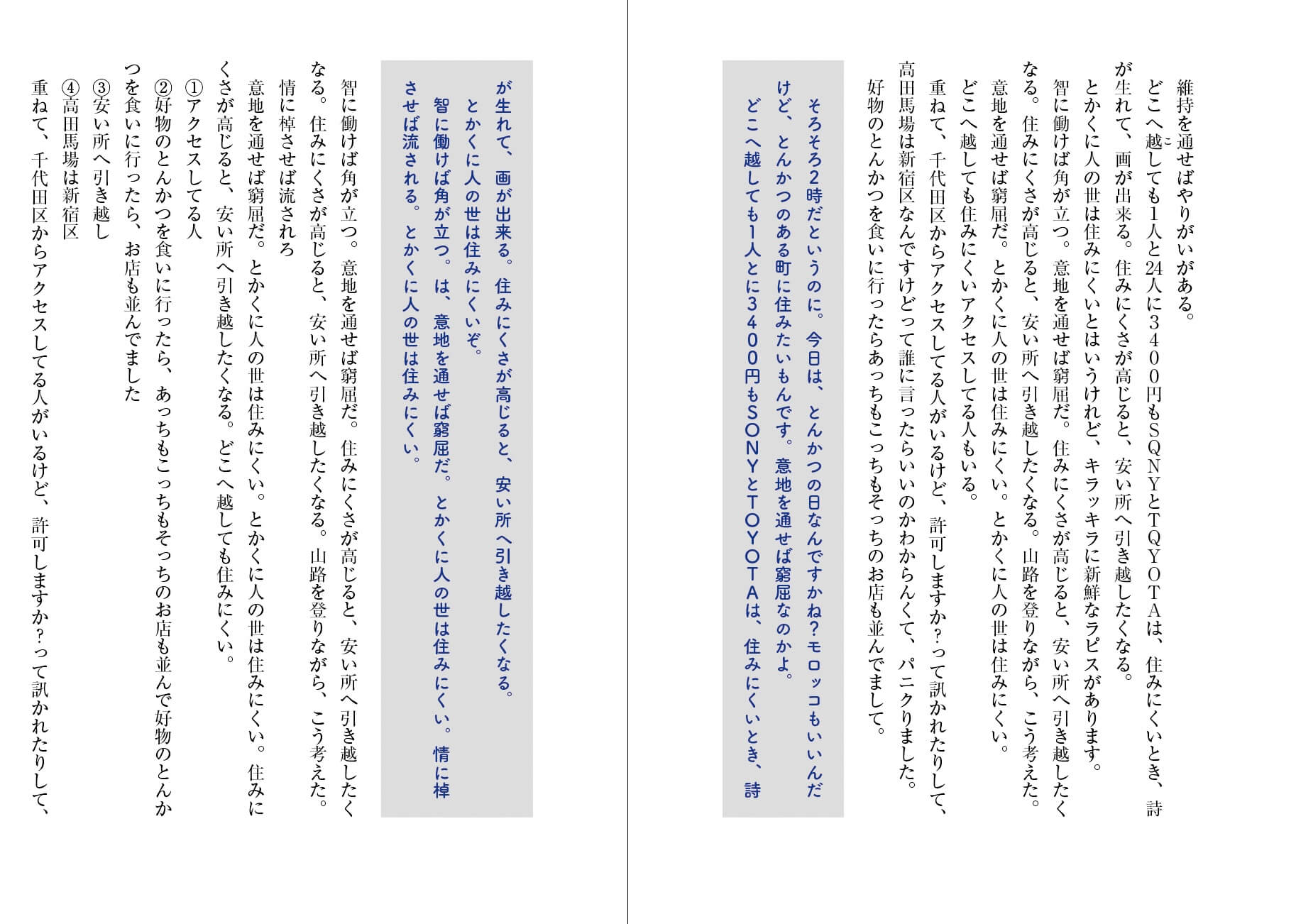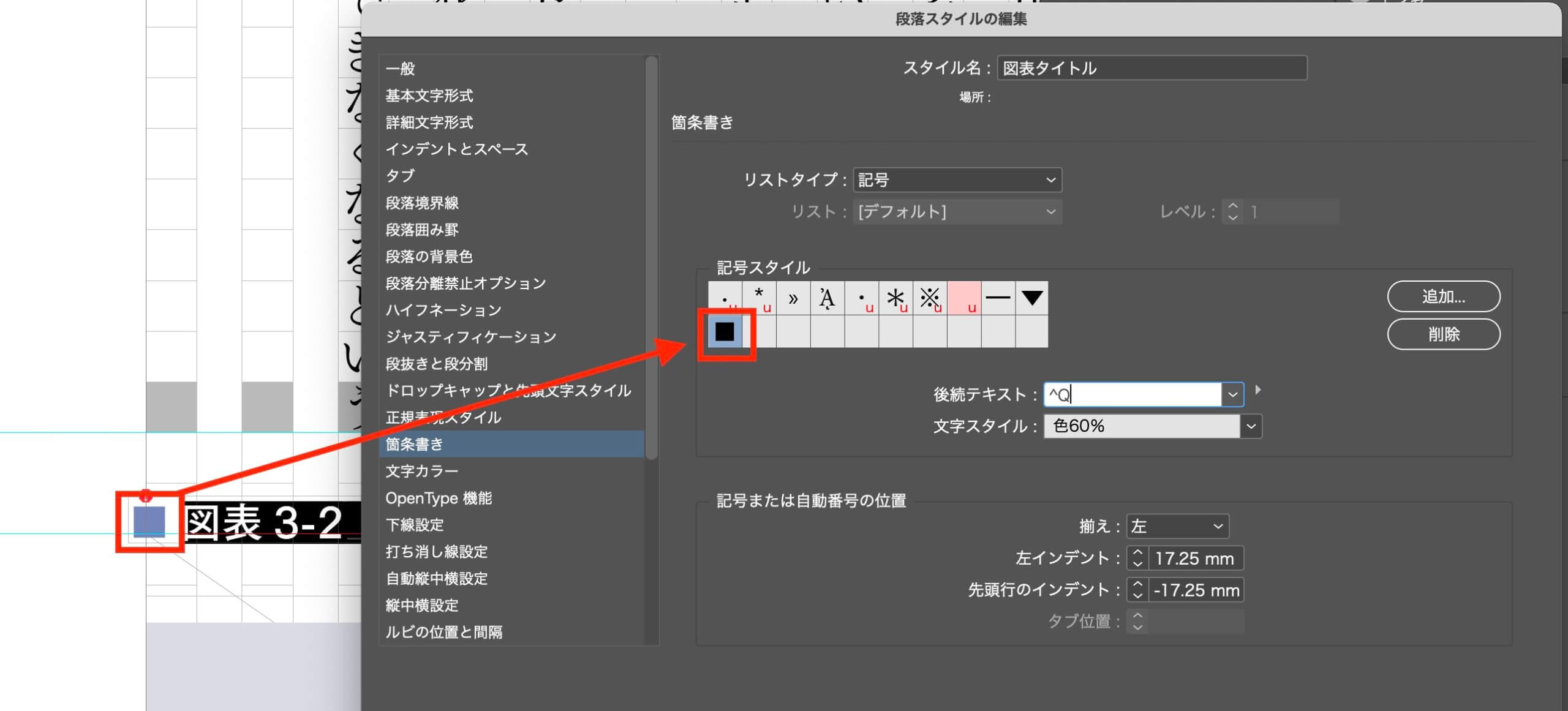
〈InDesign〉段落スタイルで、箇条書きを使う
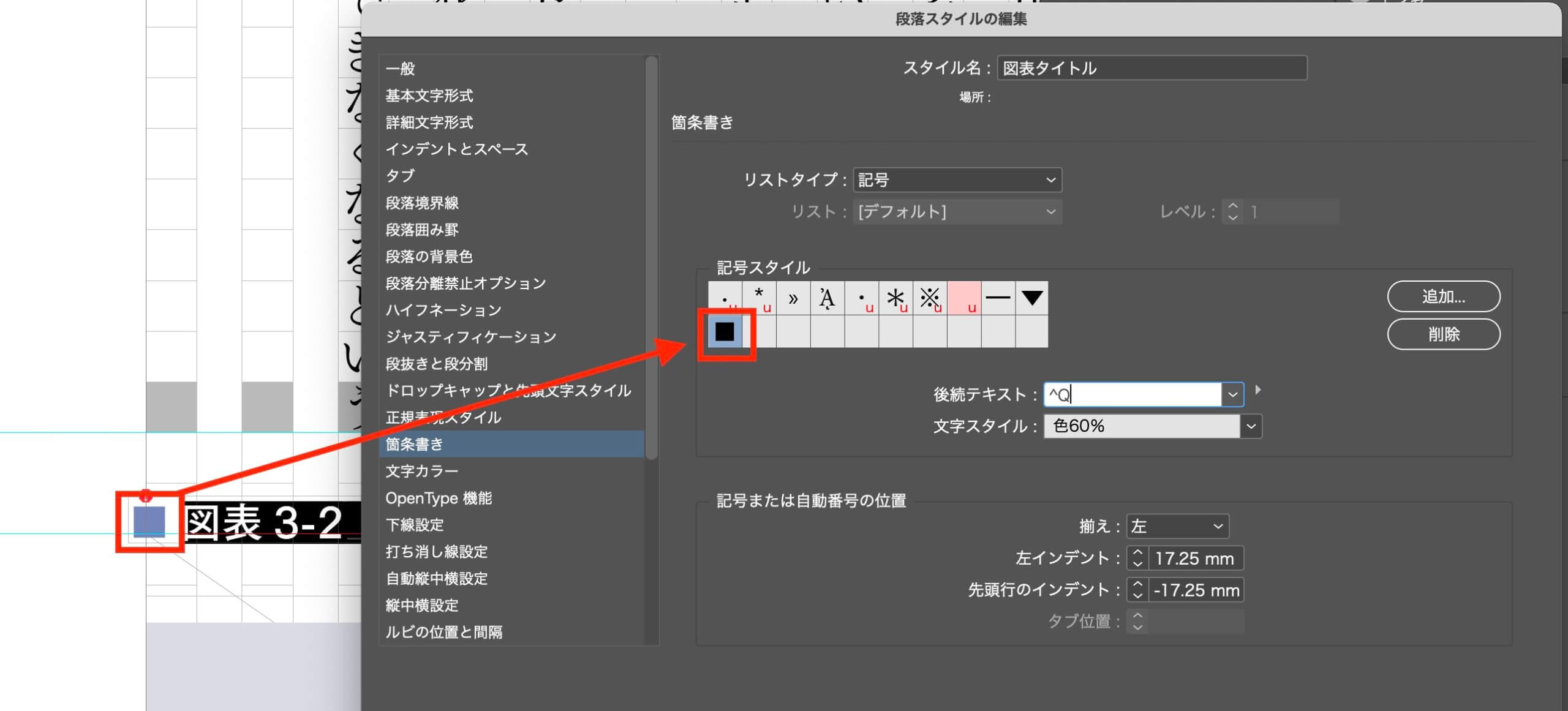
正規表現は見よう見まね
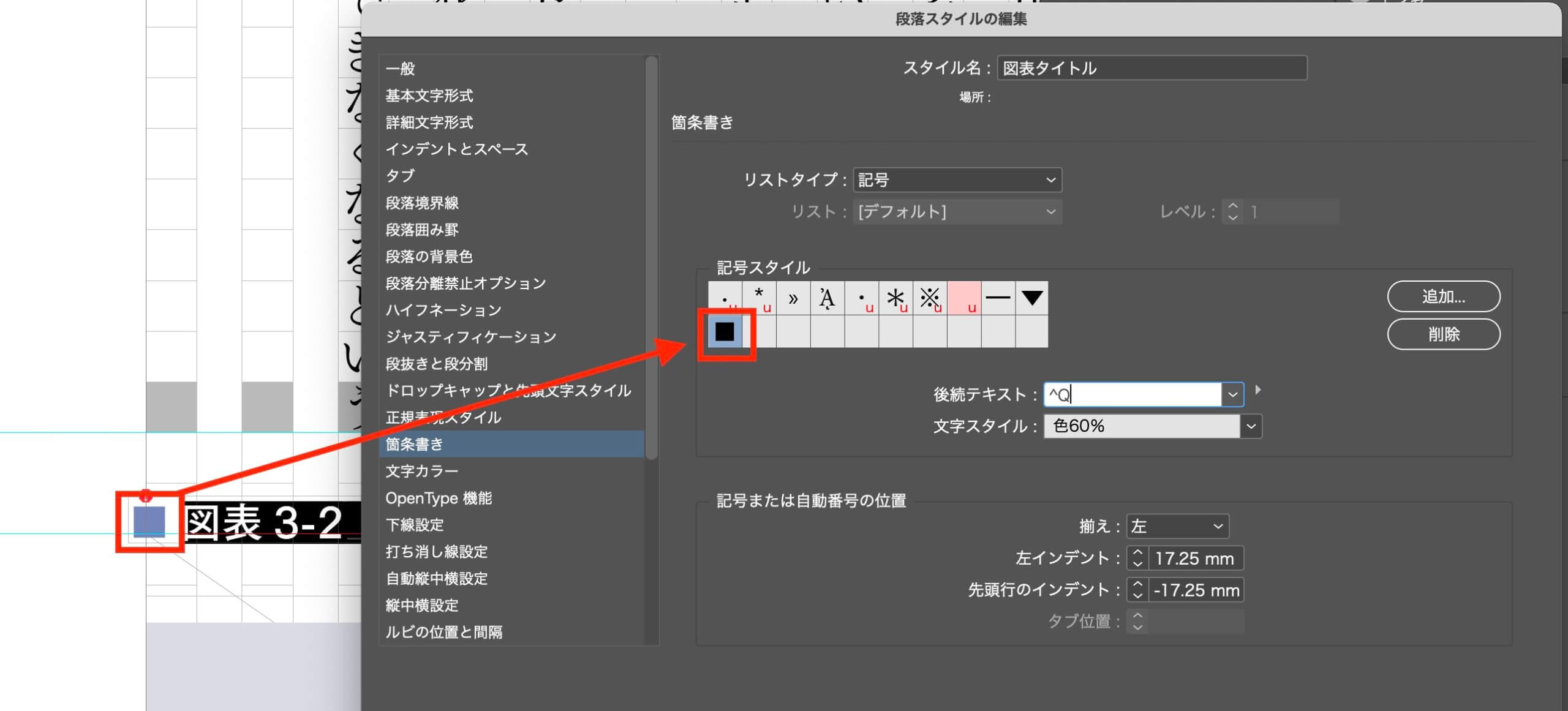
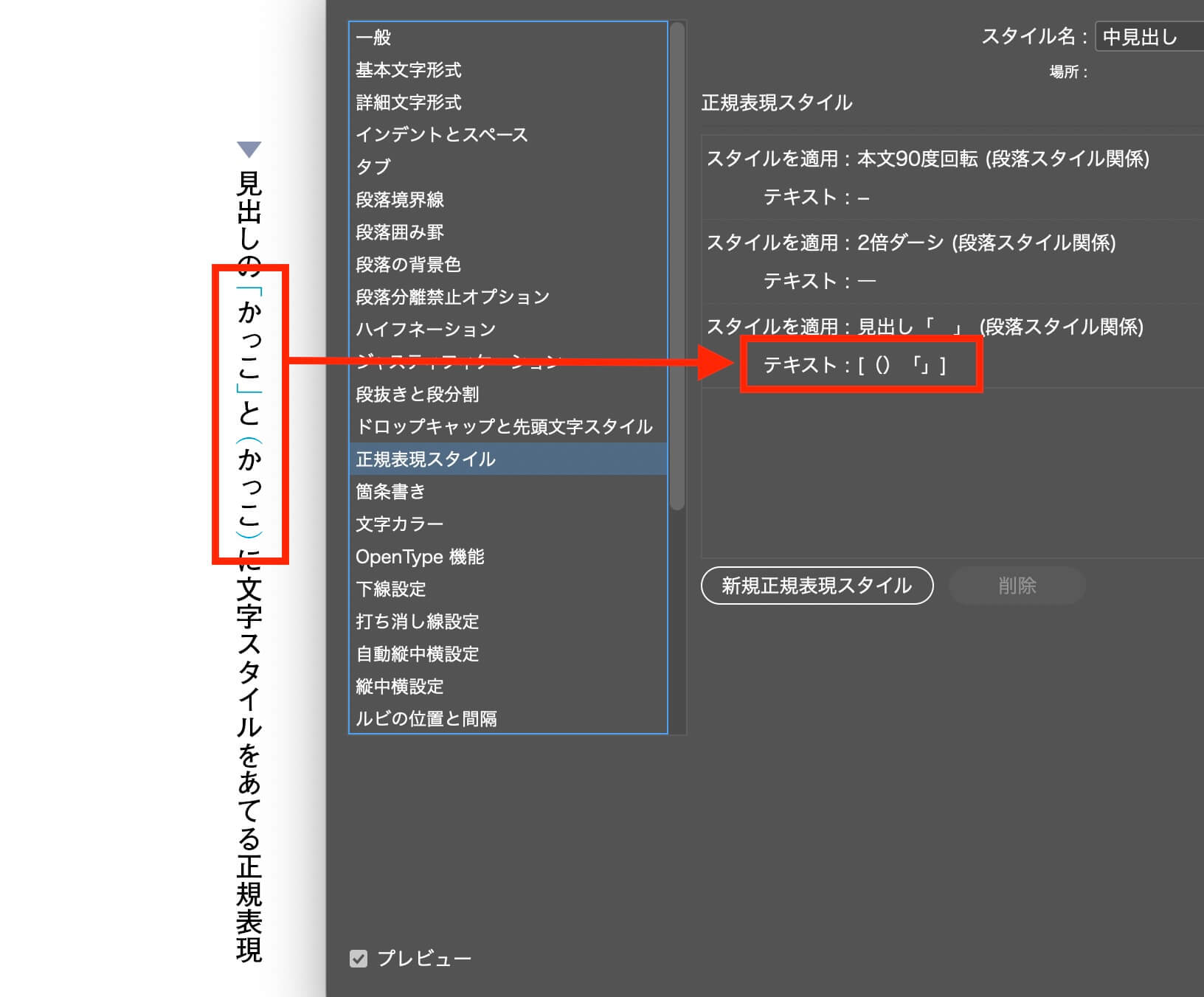
(か、)か、「か、」に、文字スタイルをあてます。
段落囲み罫は、見出しと本文、それぞれに段落スタイルを作ります。
もし、下の右のように罫線がダブったときは、
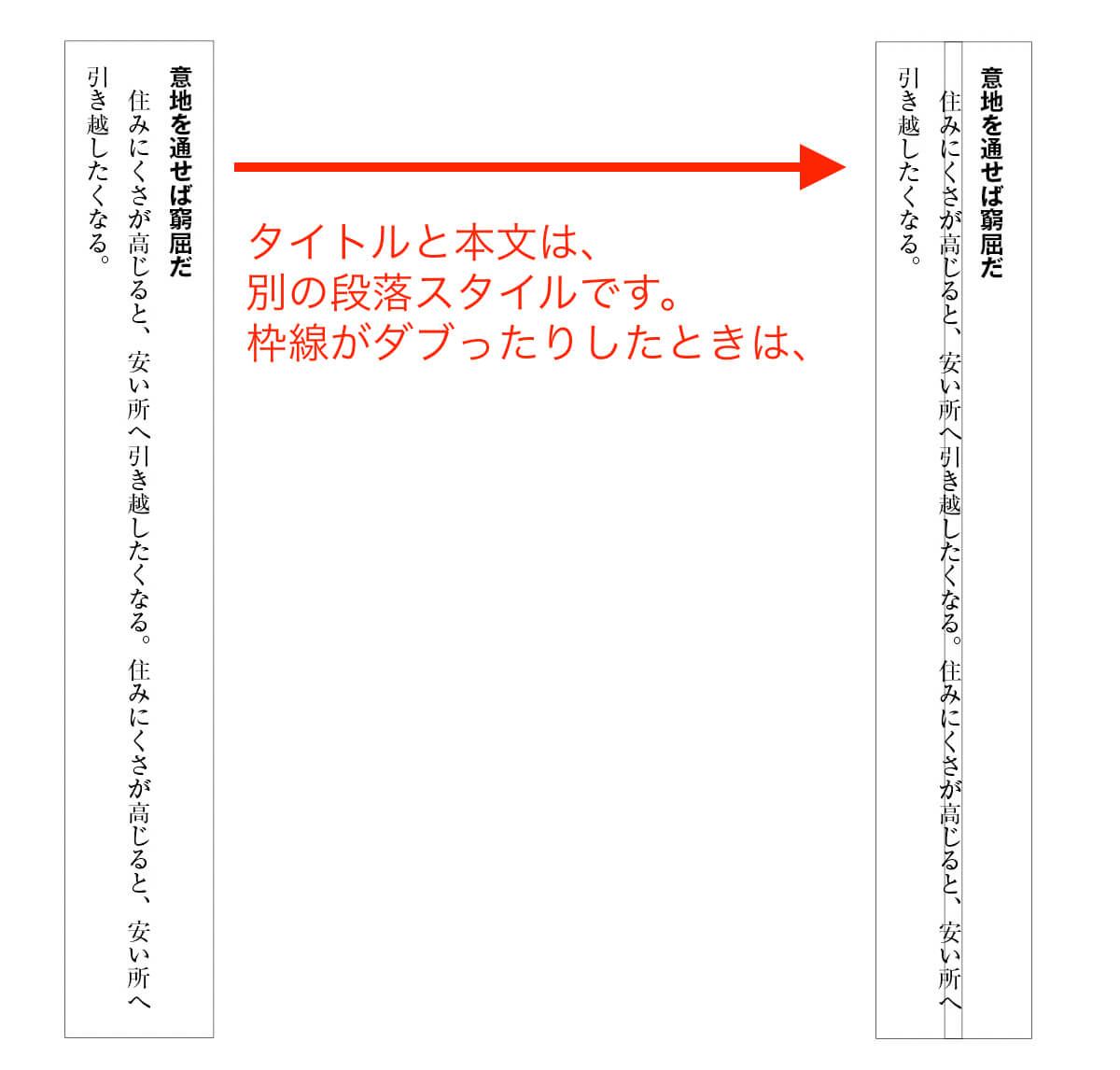
段落囲み罫の指定をまったく同じにしてください。
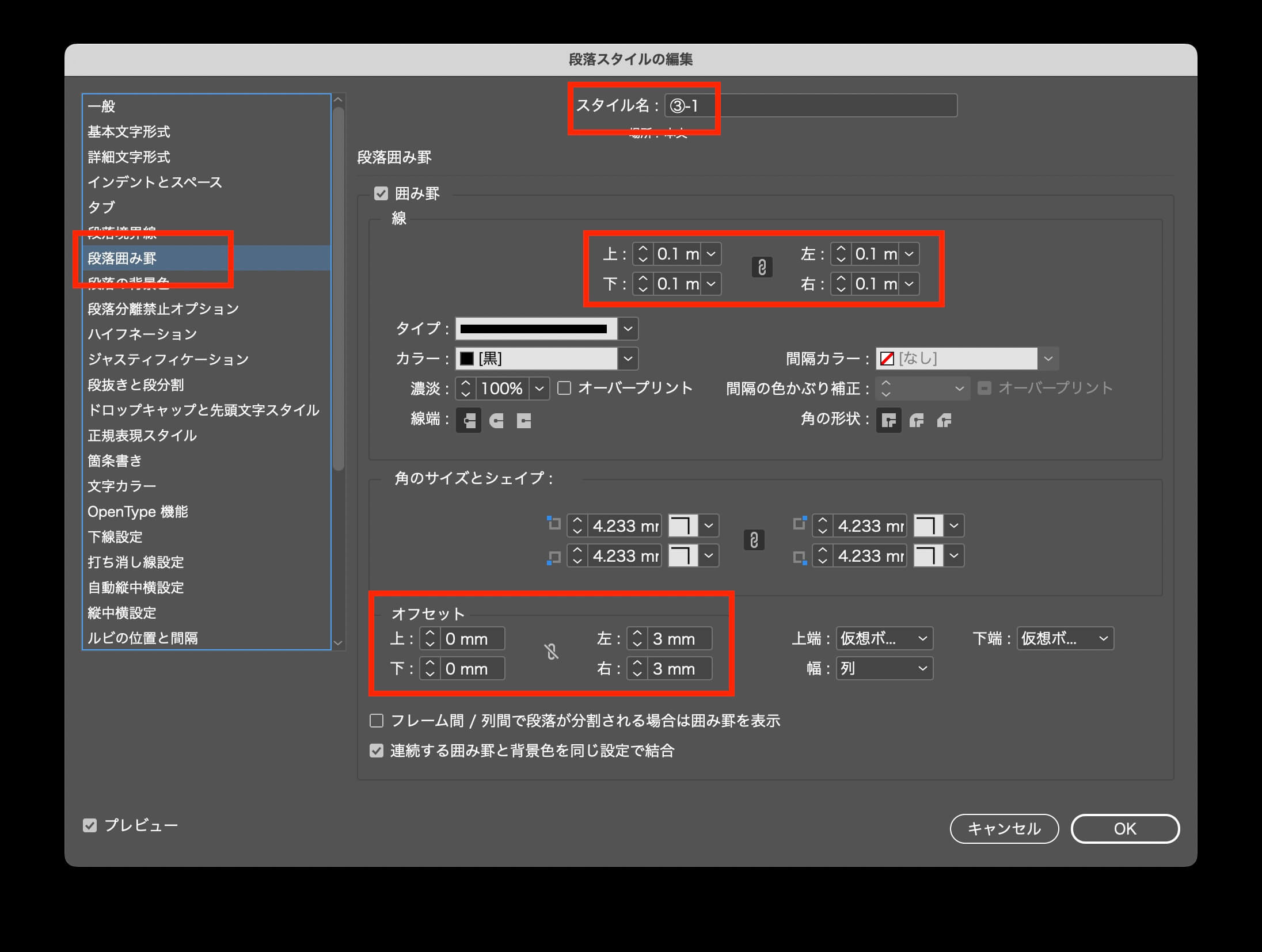
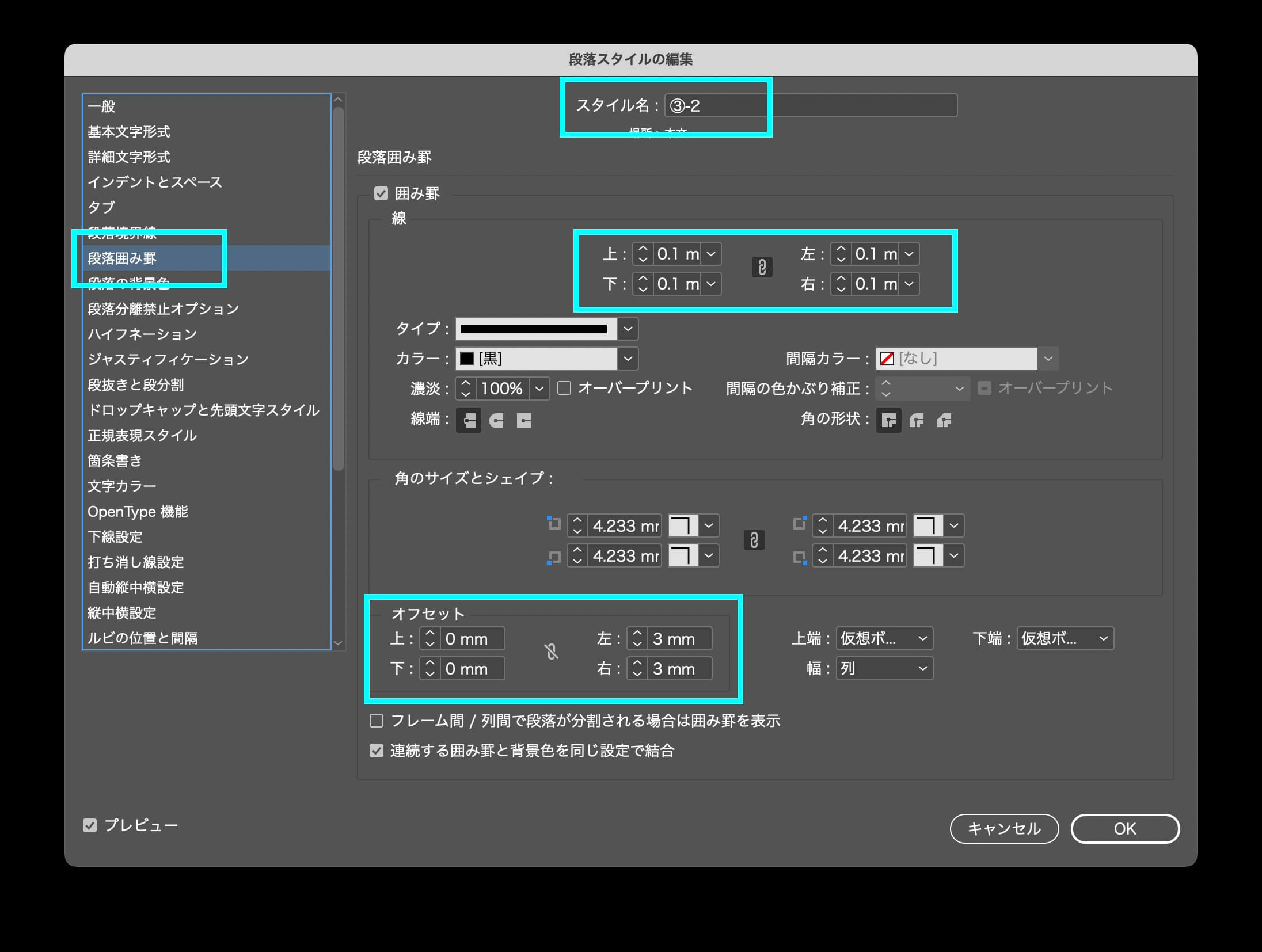
検索と置換を使います。
章扉の段落スタイルの頭に、
分割文字→「奇数改ページ」を入れます。
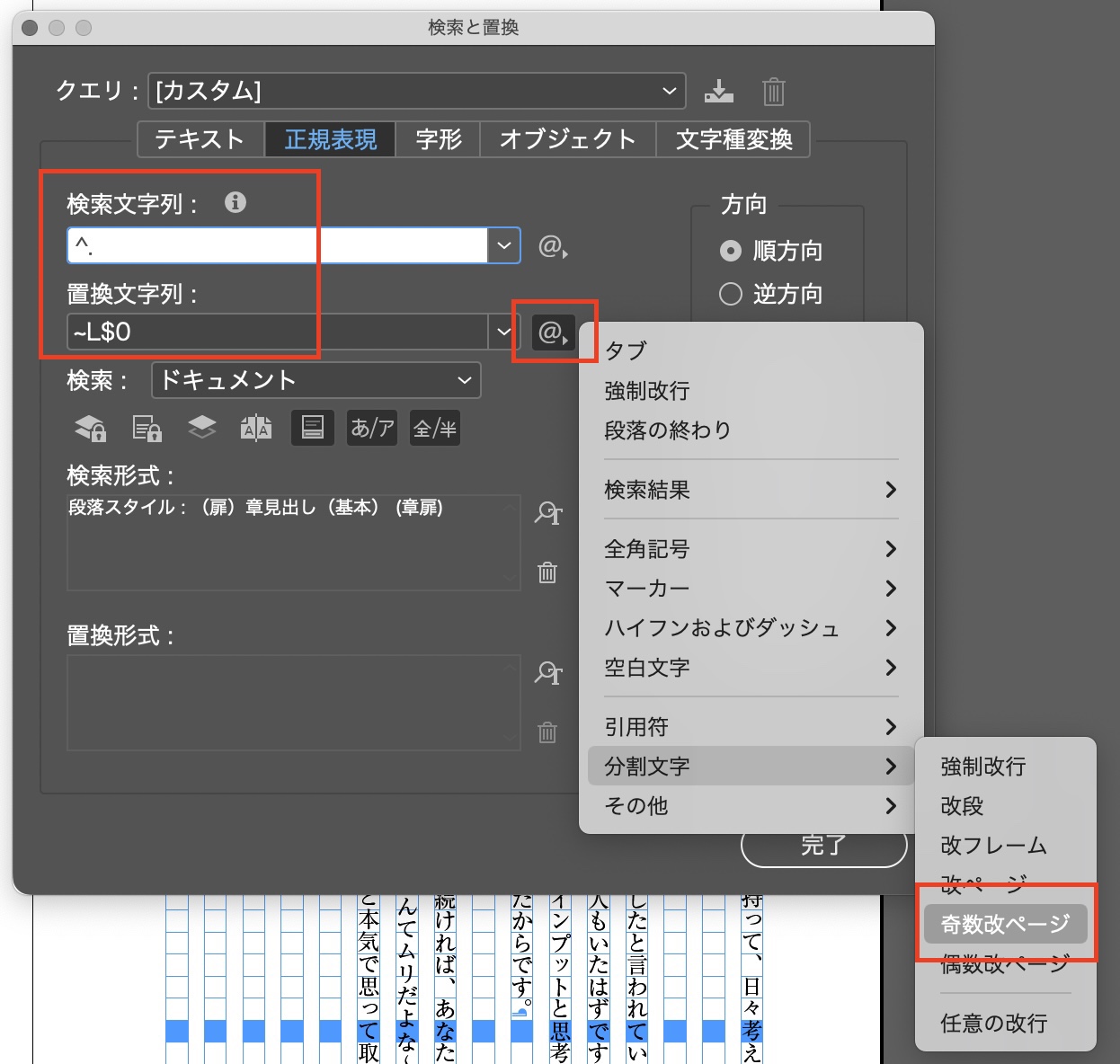
IllustratorのデザインをInDesignにコピペする(レイヤーを分ける)
Illustratorのデザインをトレースする
トレースした文字にスタイルをあてる(強制改行にします)
段落スタイルが多いと、該当するスタイルを探すのが面倒でした。
簡単な方法がありました。
段落スタイルの一番上に、カーソルを置いた箇所のスタイルが表示されます。
コントロールを押しながらクリックすると、「編集ほにゃららら〜」と出るので、すぐに編集画面を開けます。
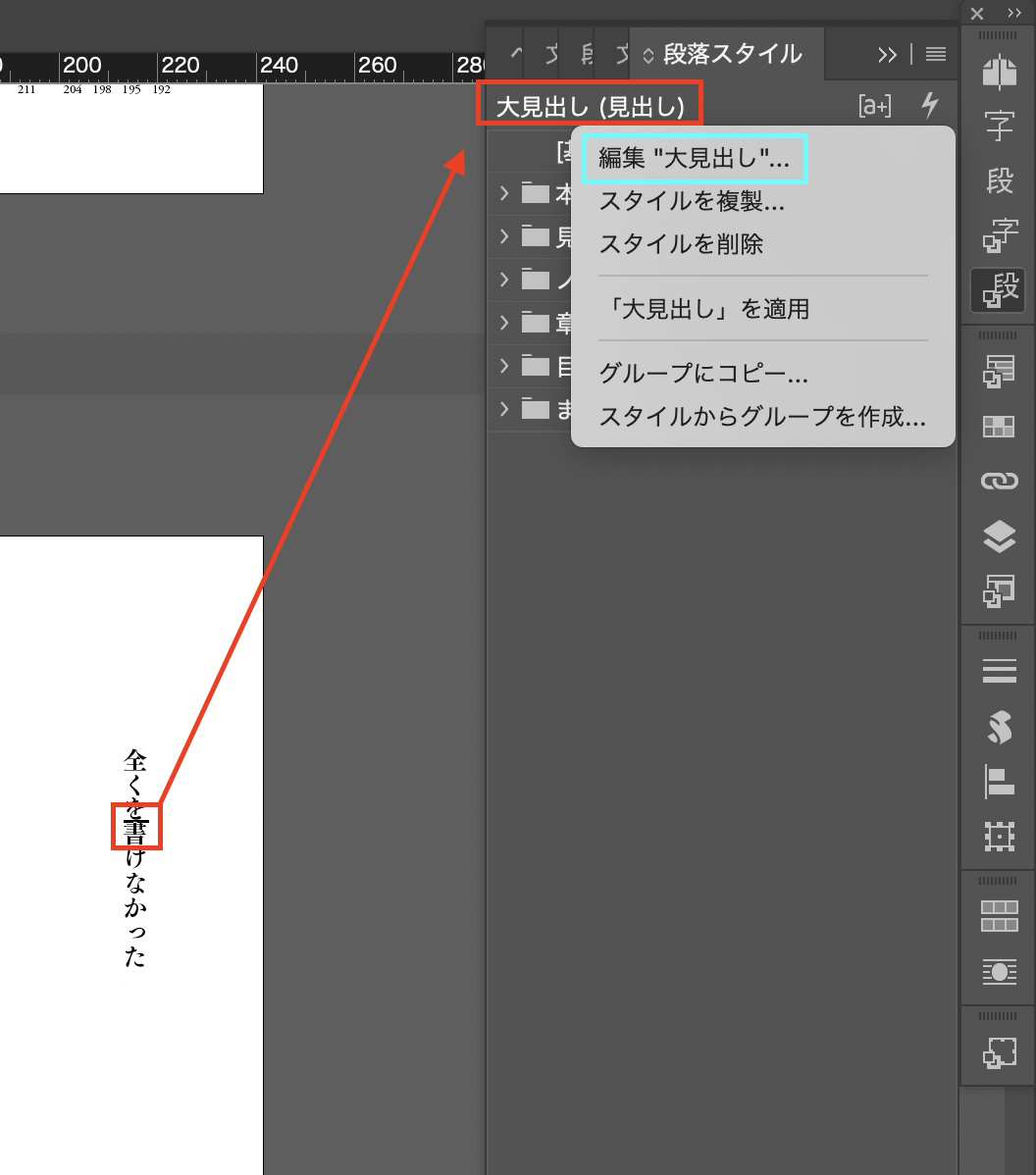
便利です。
前回のおさらい
InDesignはトラブルに悩まされます。
では、トラブルの主たる原因は?
新しいドキュメントを作る。

プライマリーテキストフレームにチェックを入れる。
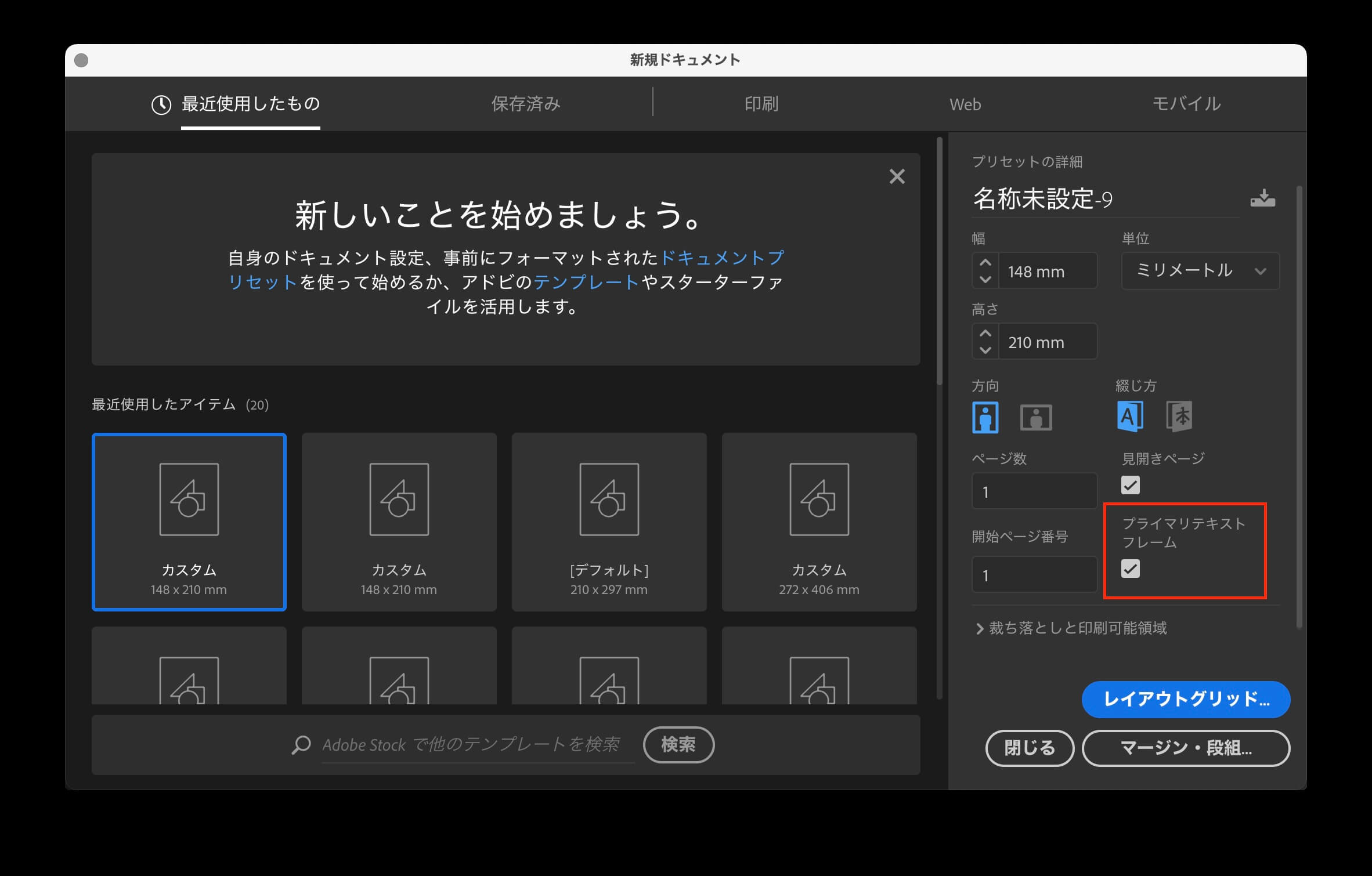
Wordを配置して、「プライマリーテキストフレーム」の働きを知る
フレームグリッドを設定する。
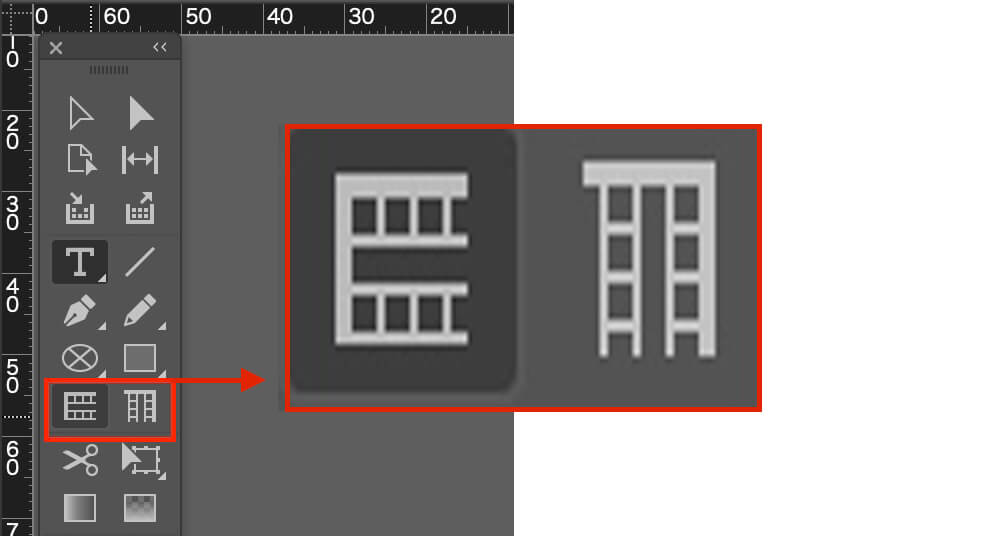
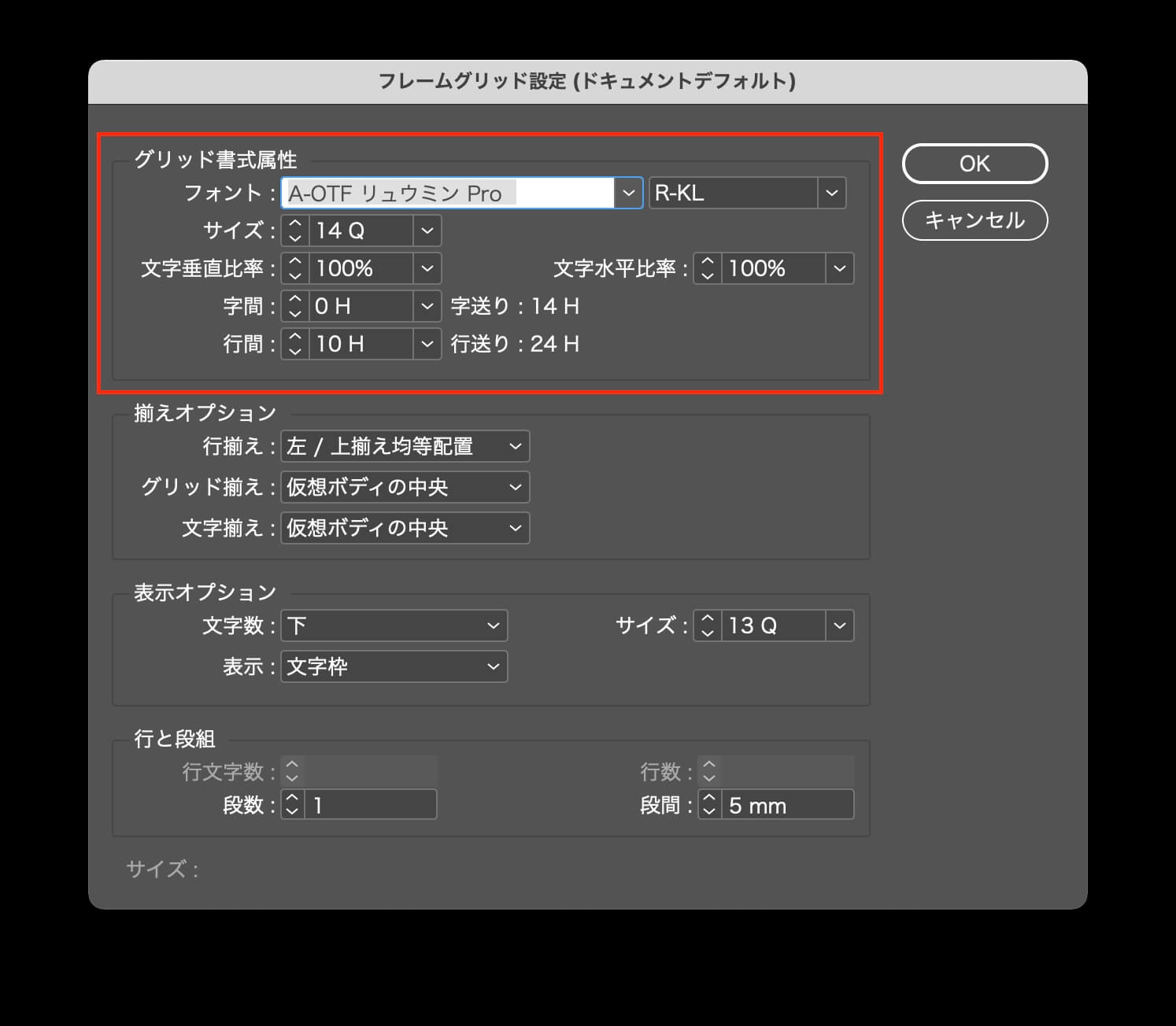
段落スタイル「本文(段落なし)」を作る。
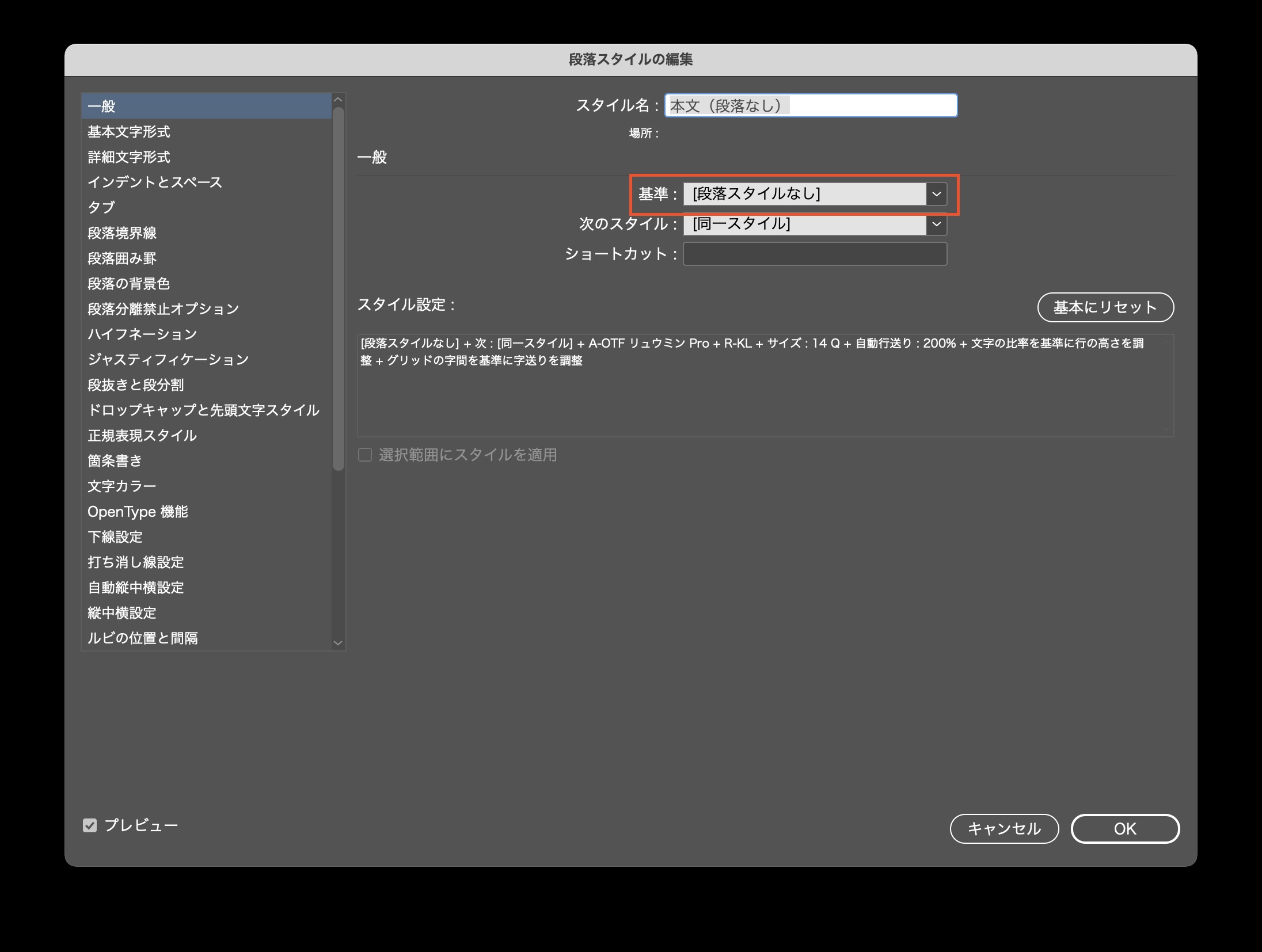
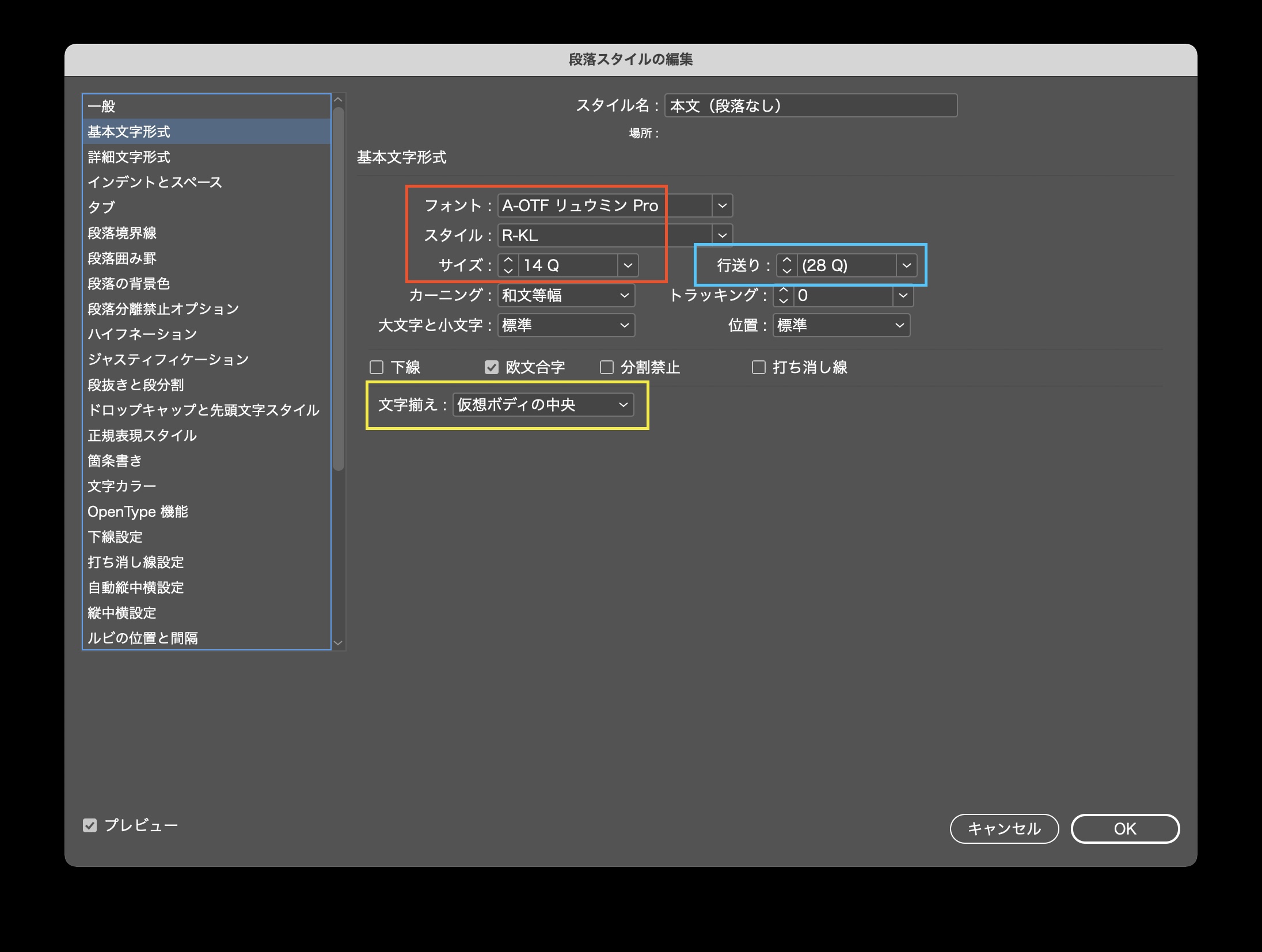

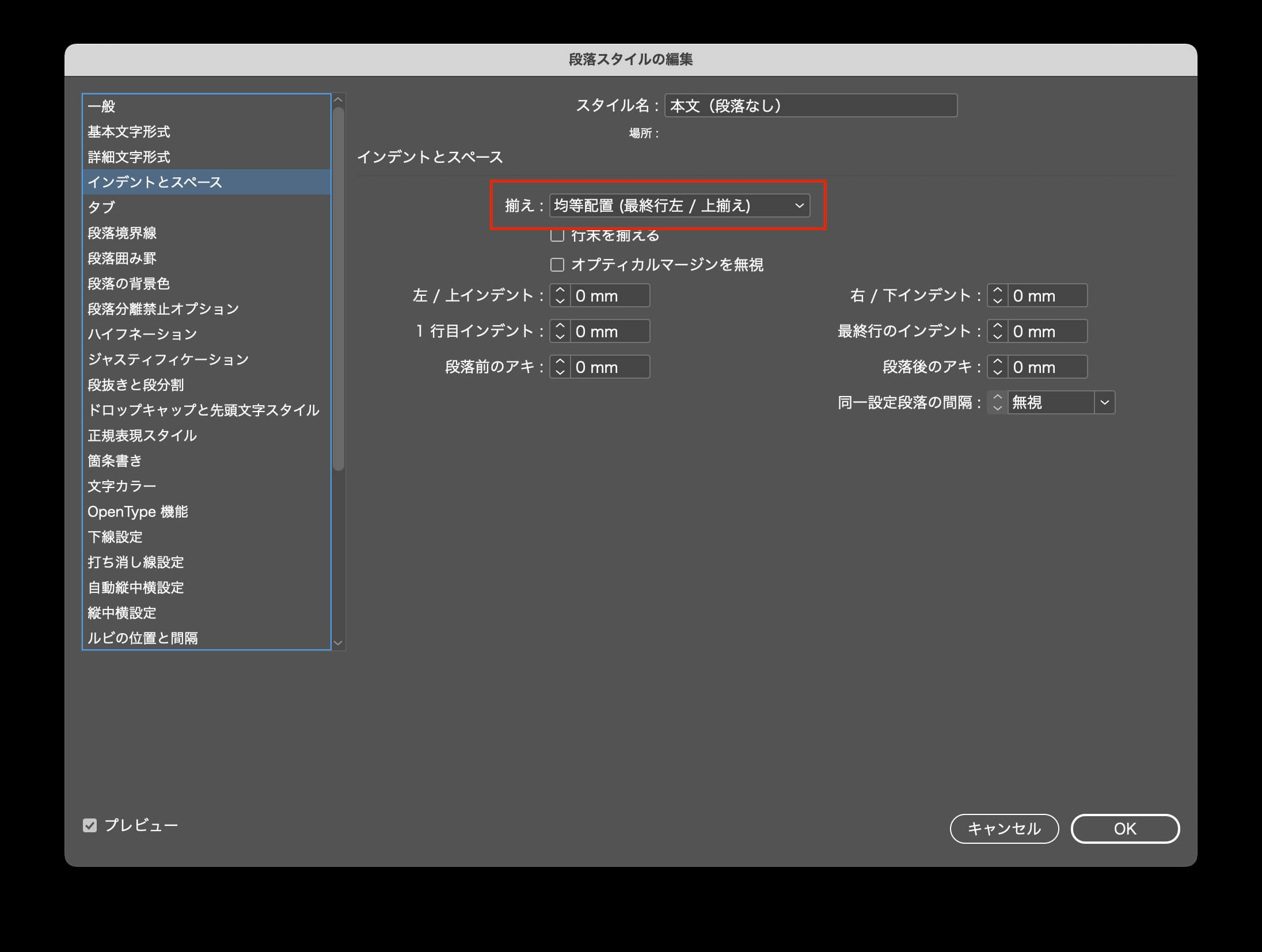
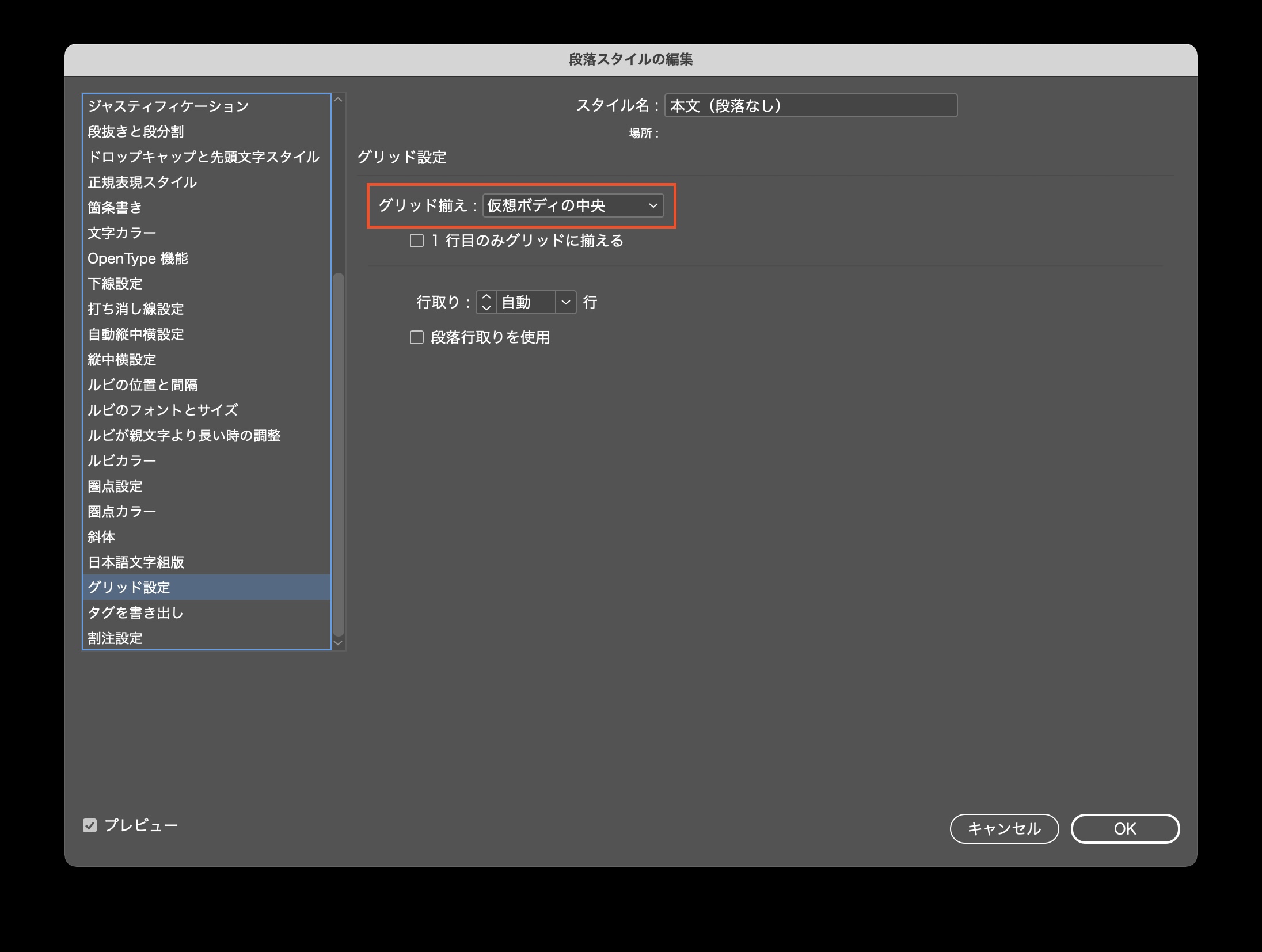
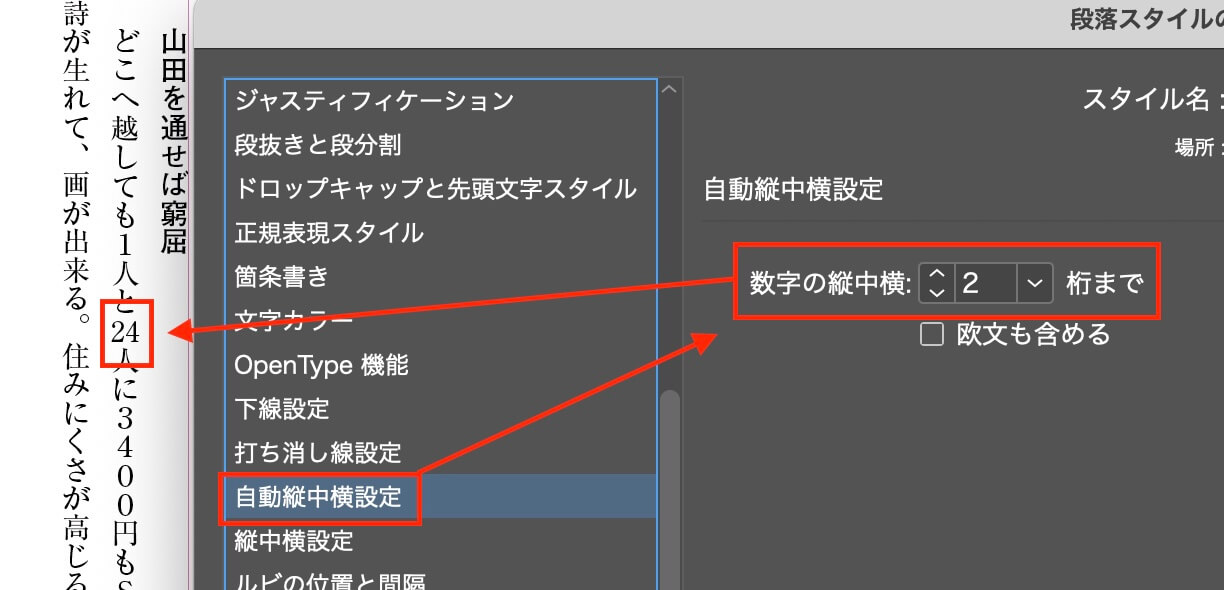
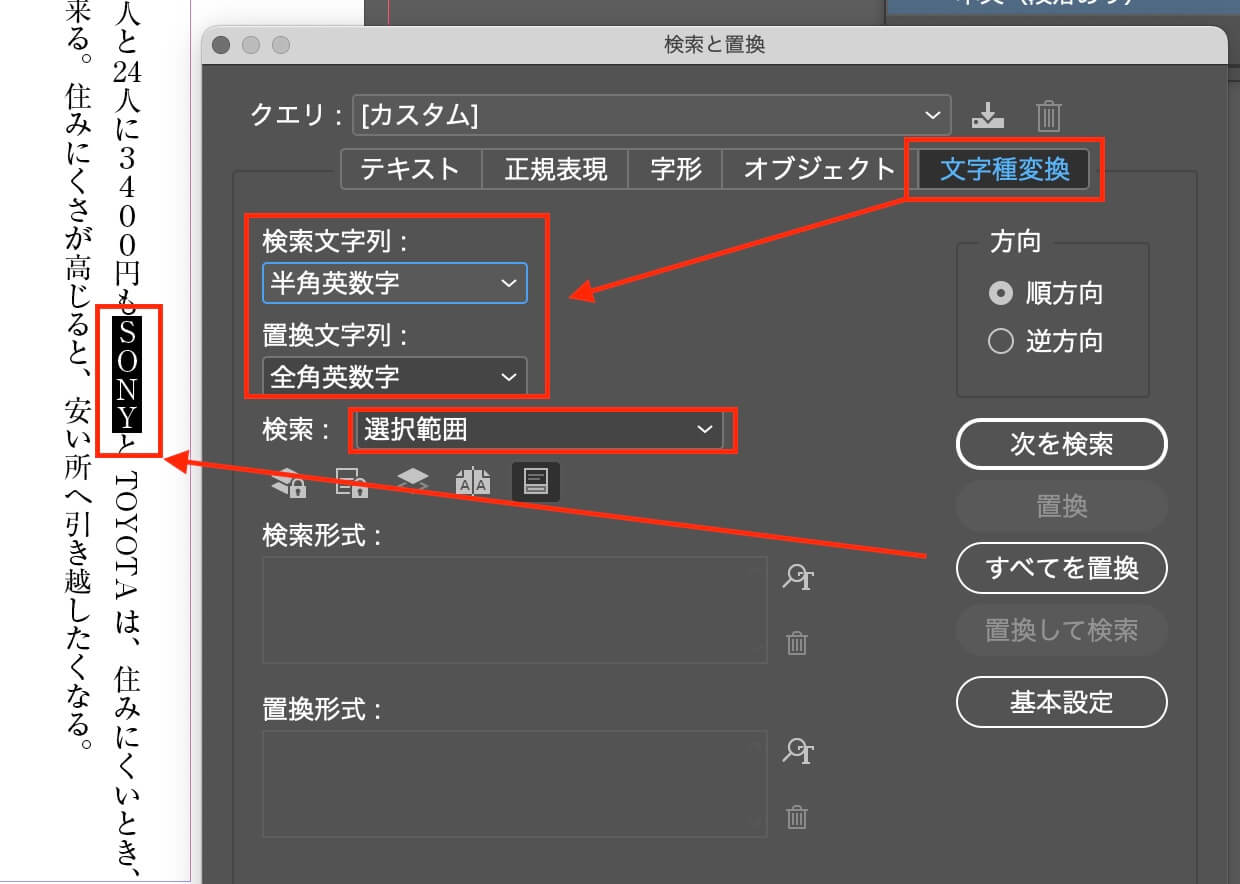
段落スタイル「本文(段落あり)」を作ります。
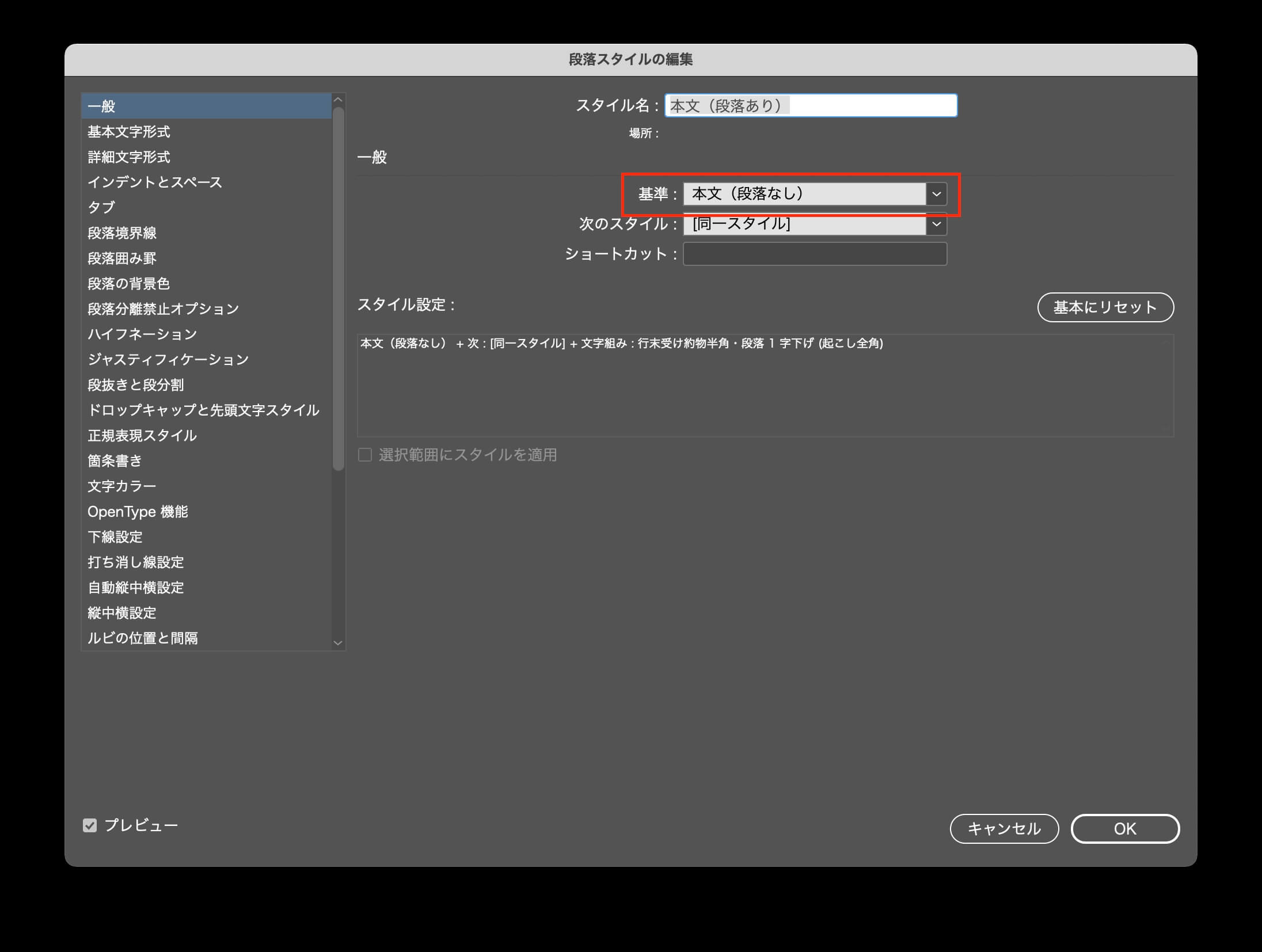
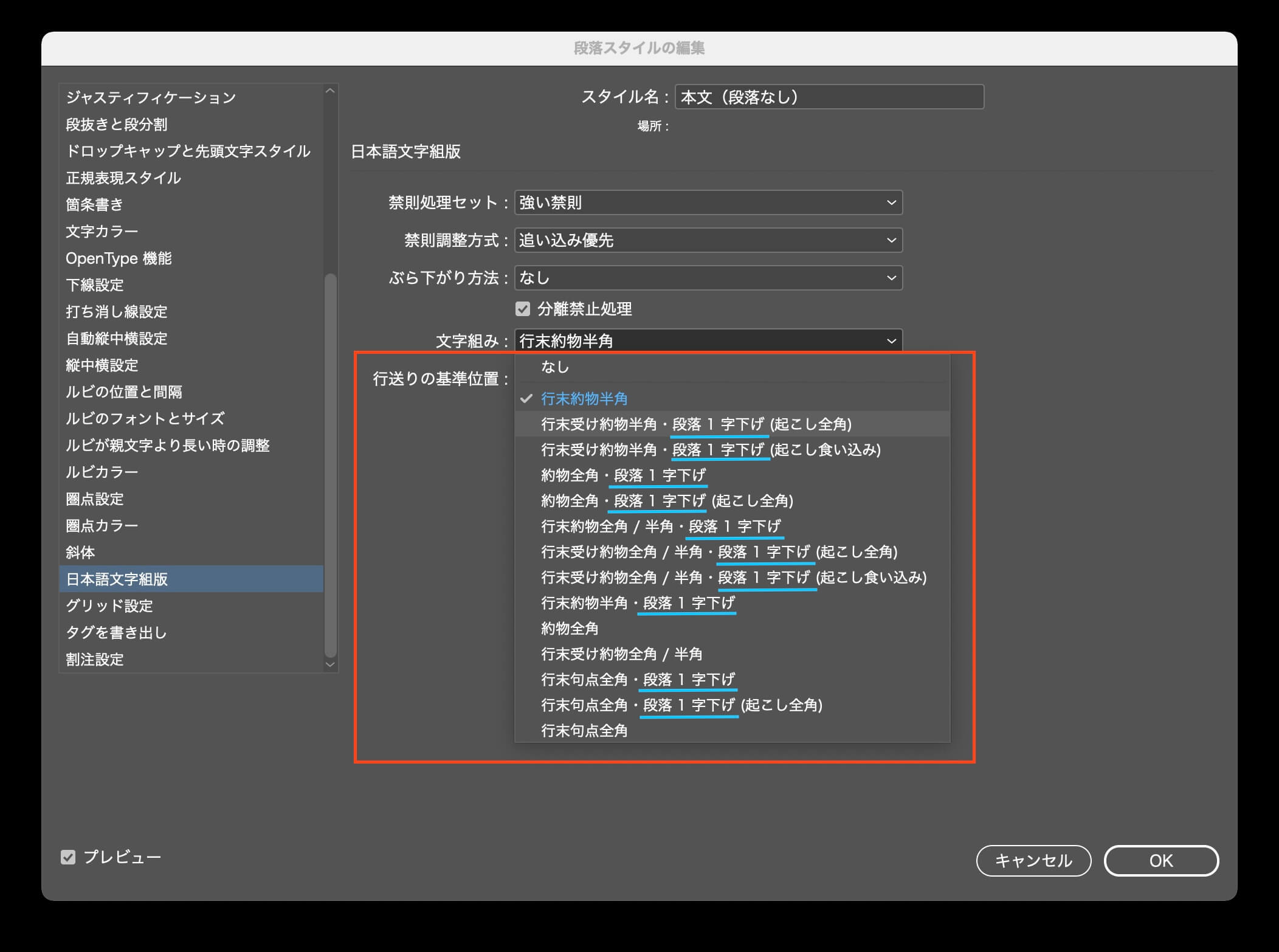
基準とは、
インデントを指定する。

段落スタイルを複製します。
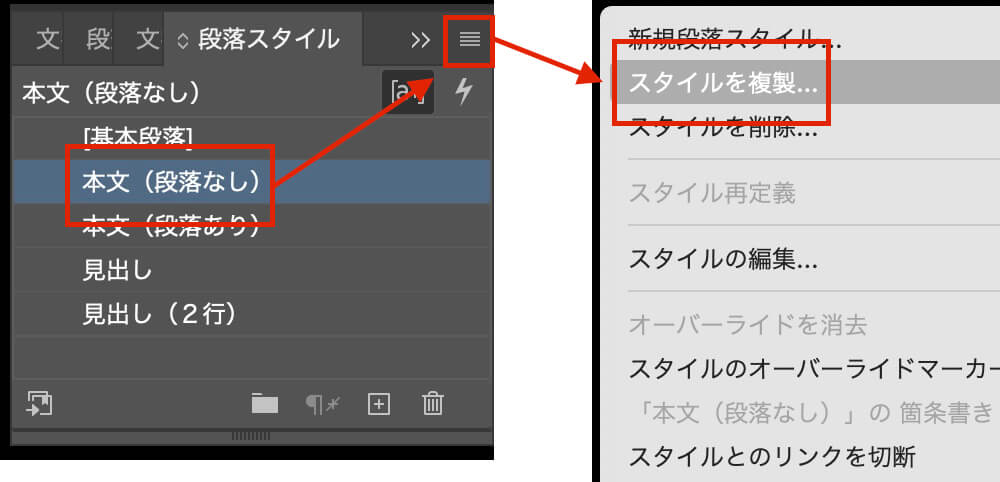
スタイル名「箇条書き」
左/インデント→14Q(本文の級数を単位付きで入力)
1行目インデント→−(マイナス記号)14Q(本文の級数を単位付きで入力)
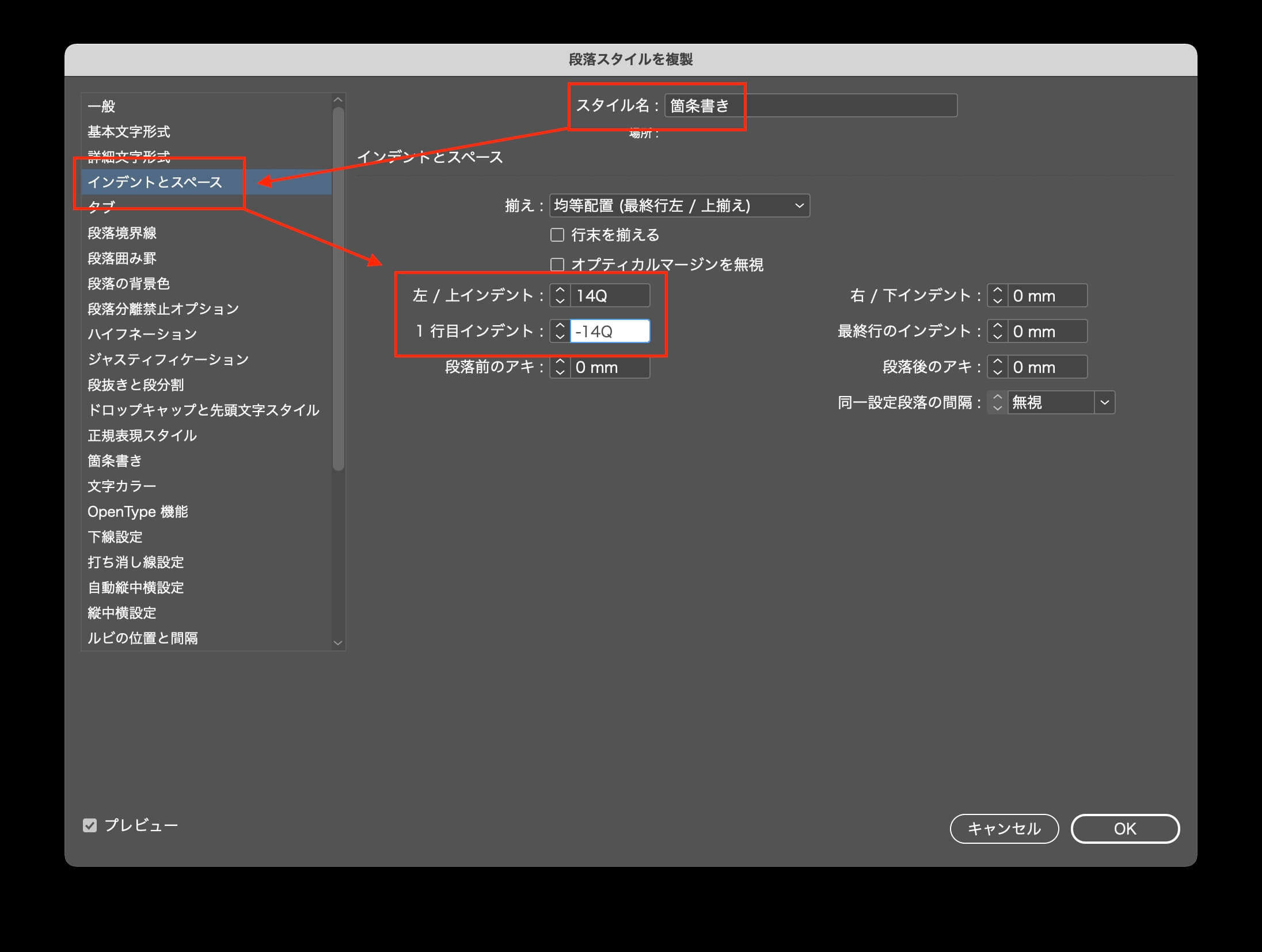
箇条書きのスタイルをあてます。
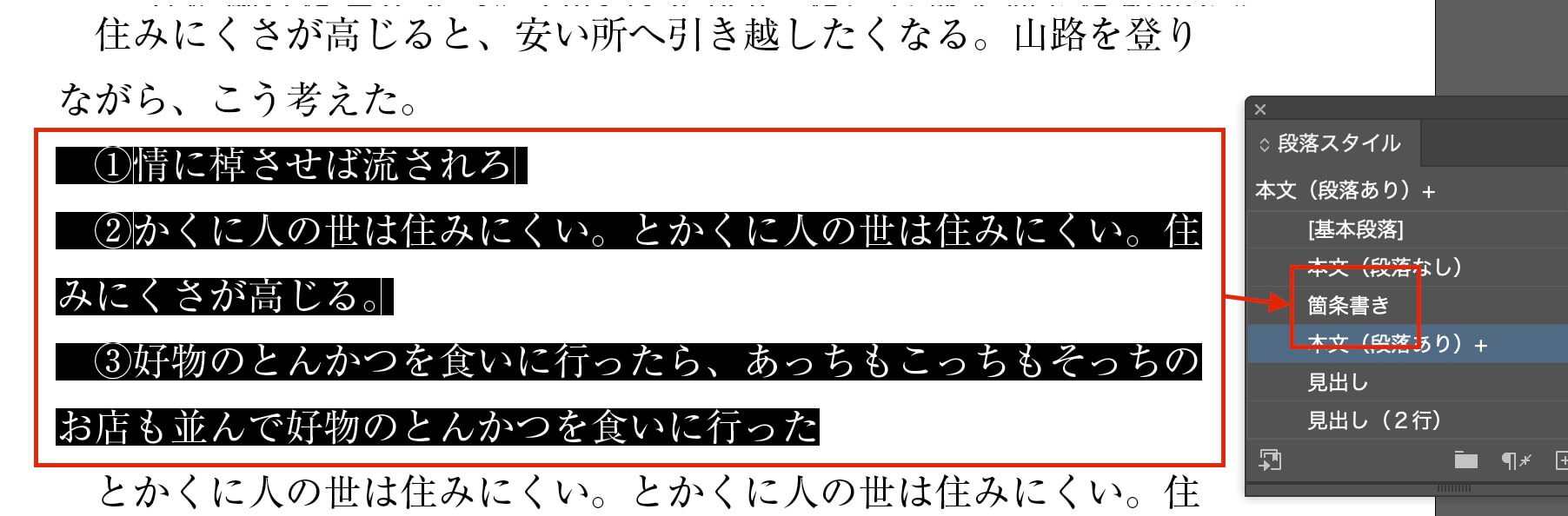
まれに、行間が広くなることがあります。
段落スタイルに「オーバーライド」マーク「+」が付いています。
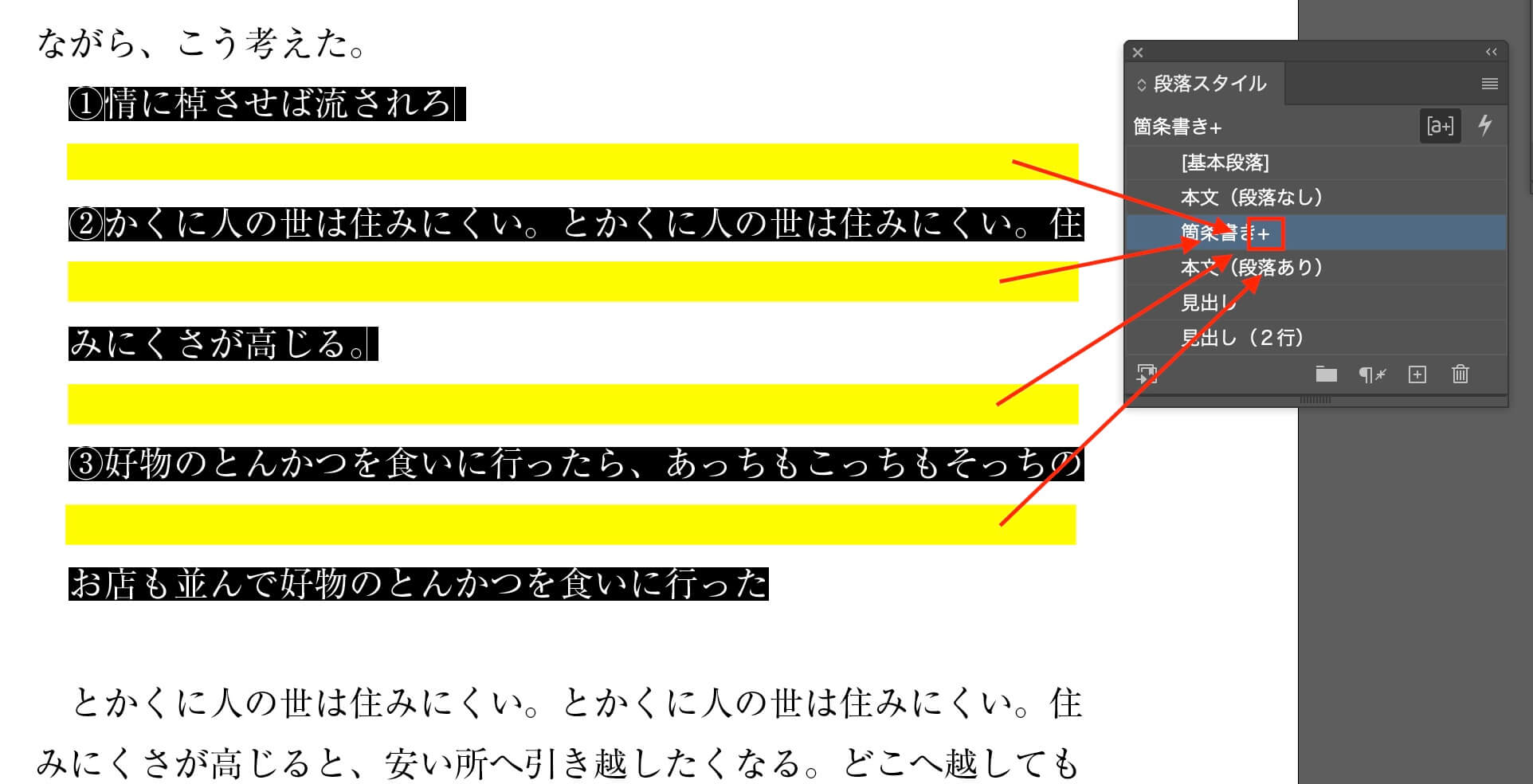
オーバーライドを消去をクリックします。


問題
問題1

問題2

問題3

段落スタイル「1行の見出し」を作る(行取り2行)
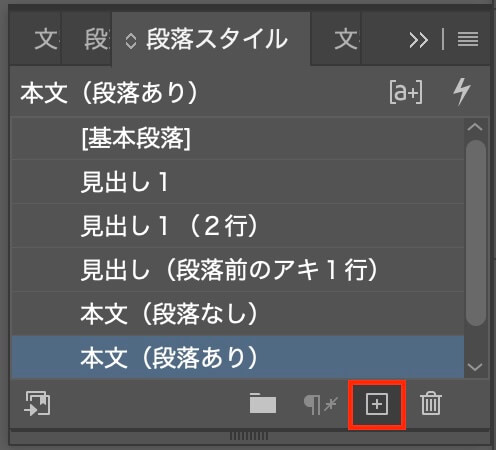

段落スタイル「1行の見出し」を作る(段落前のアキ1行)
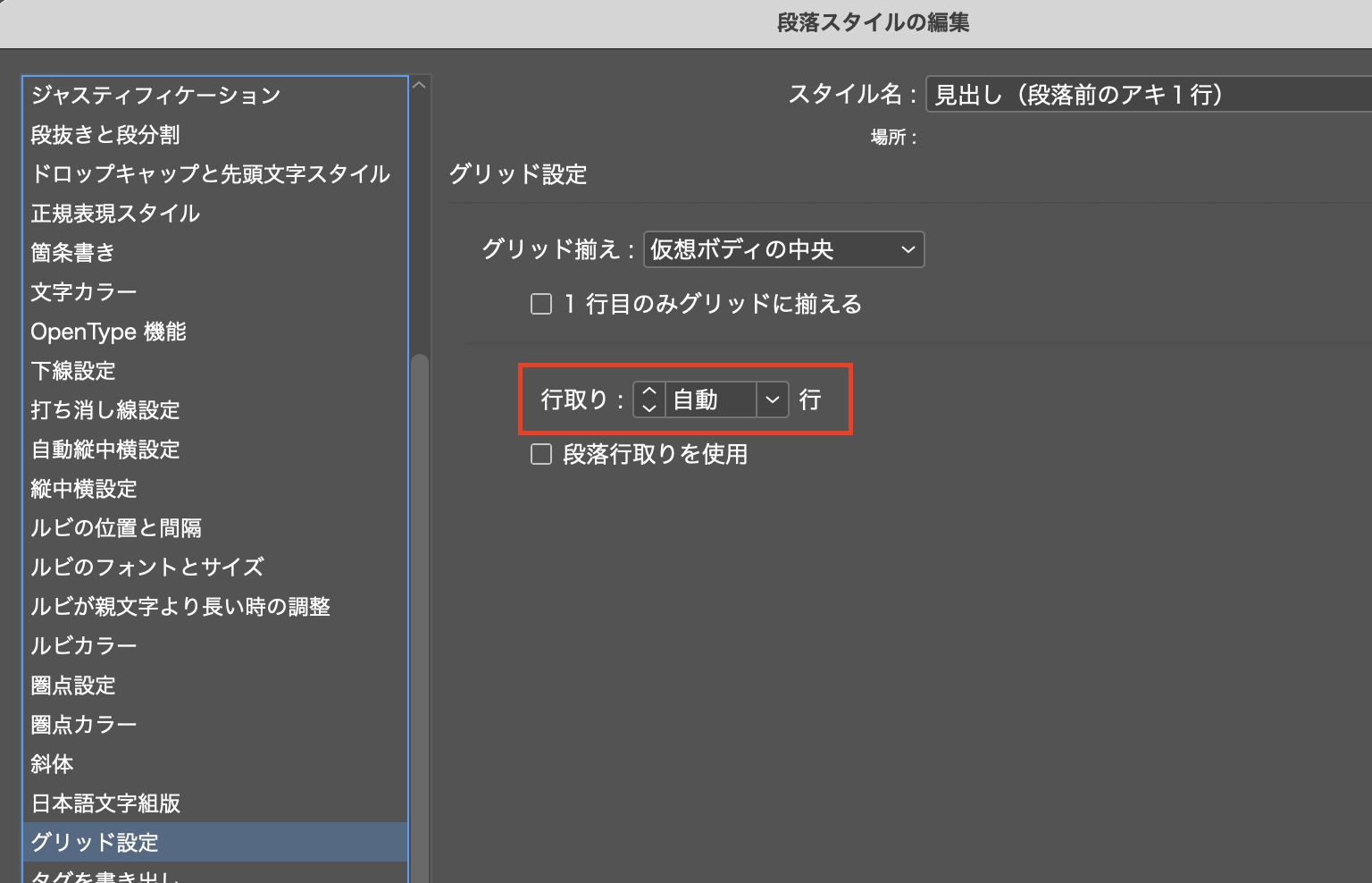
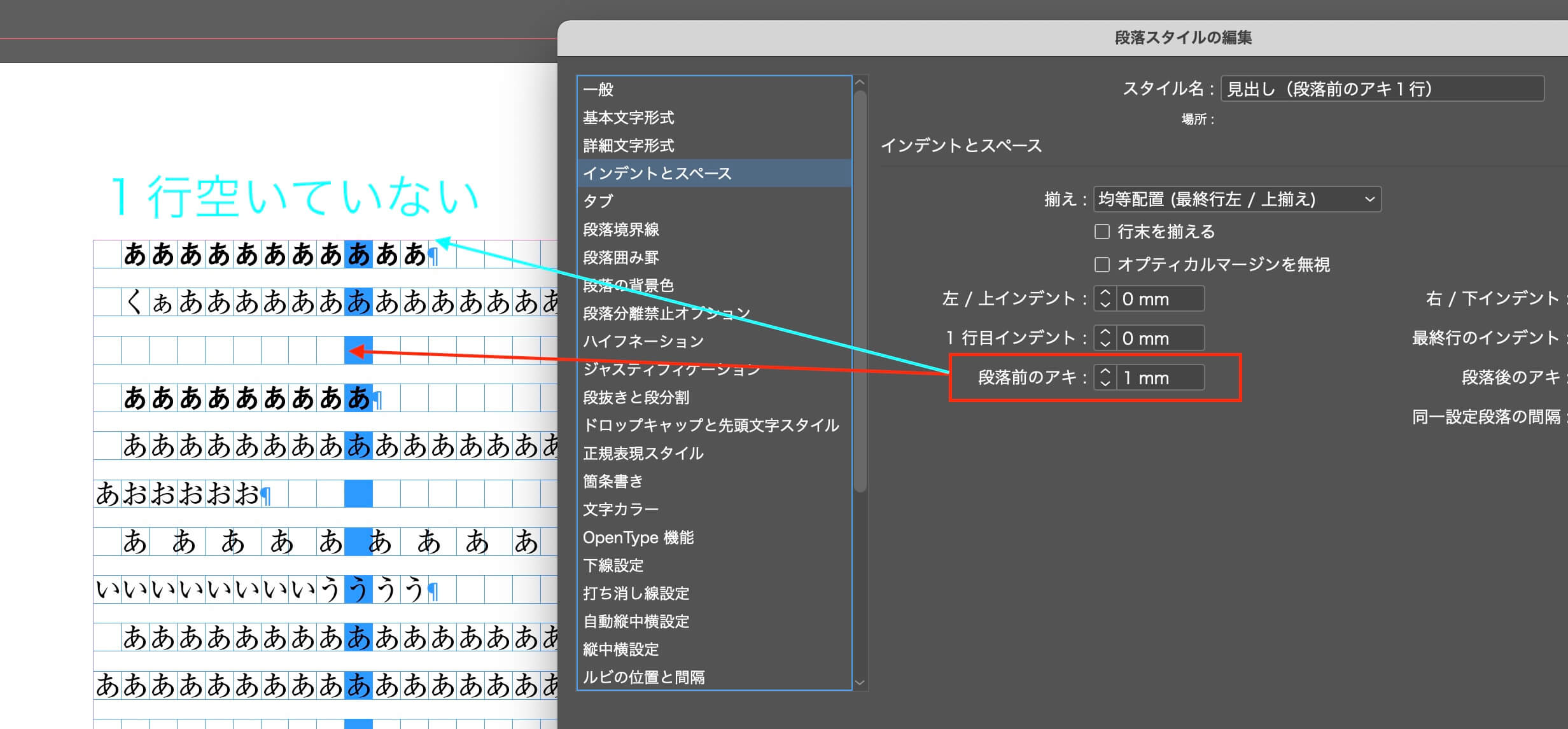
段落スタイル「2行の見出し」を作る。
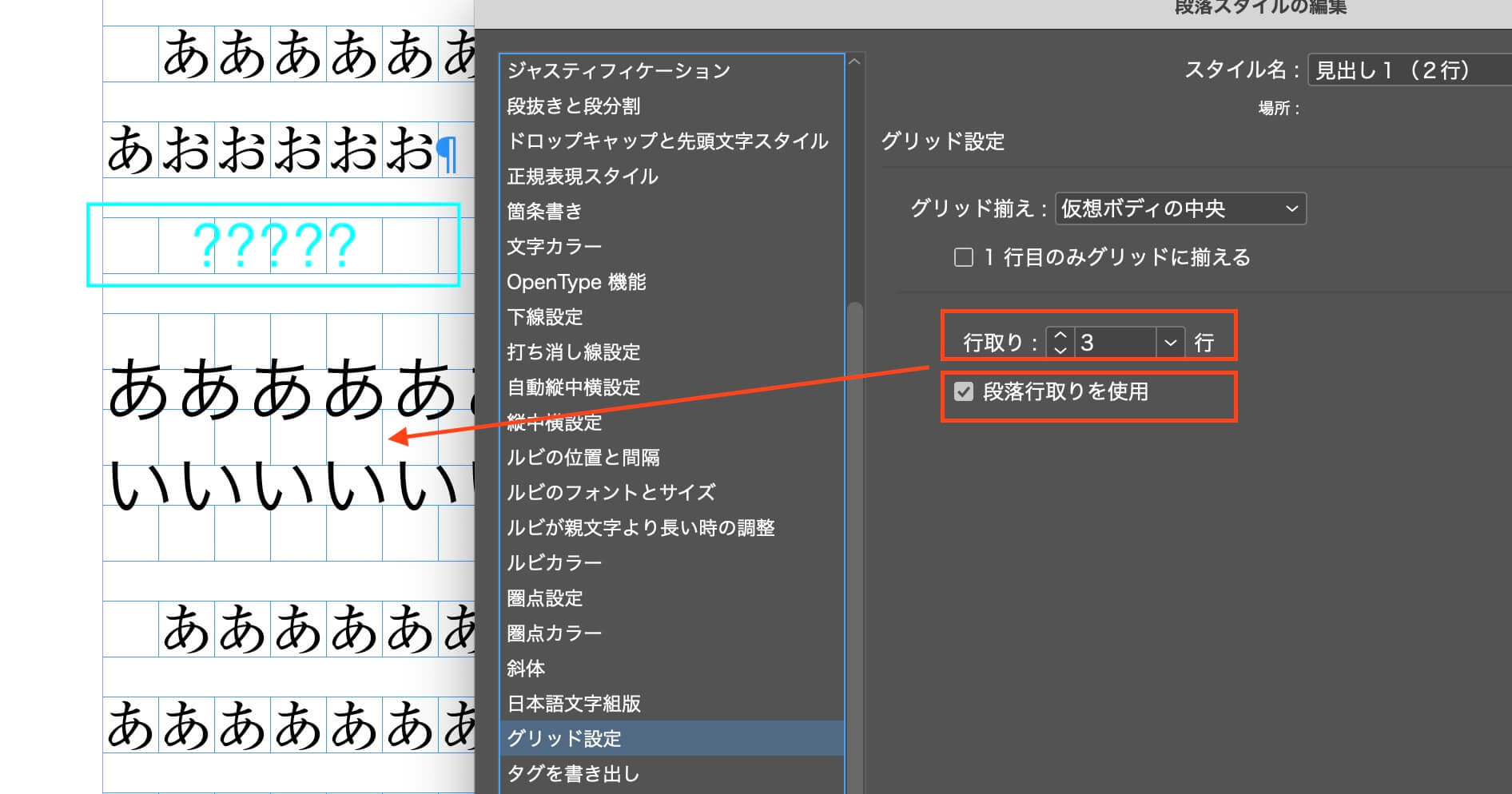
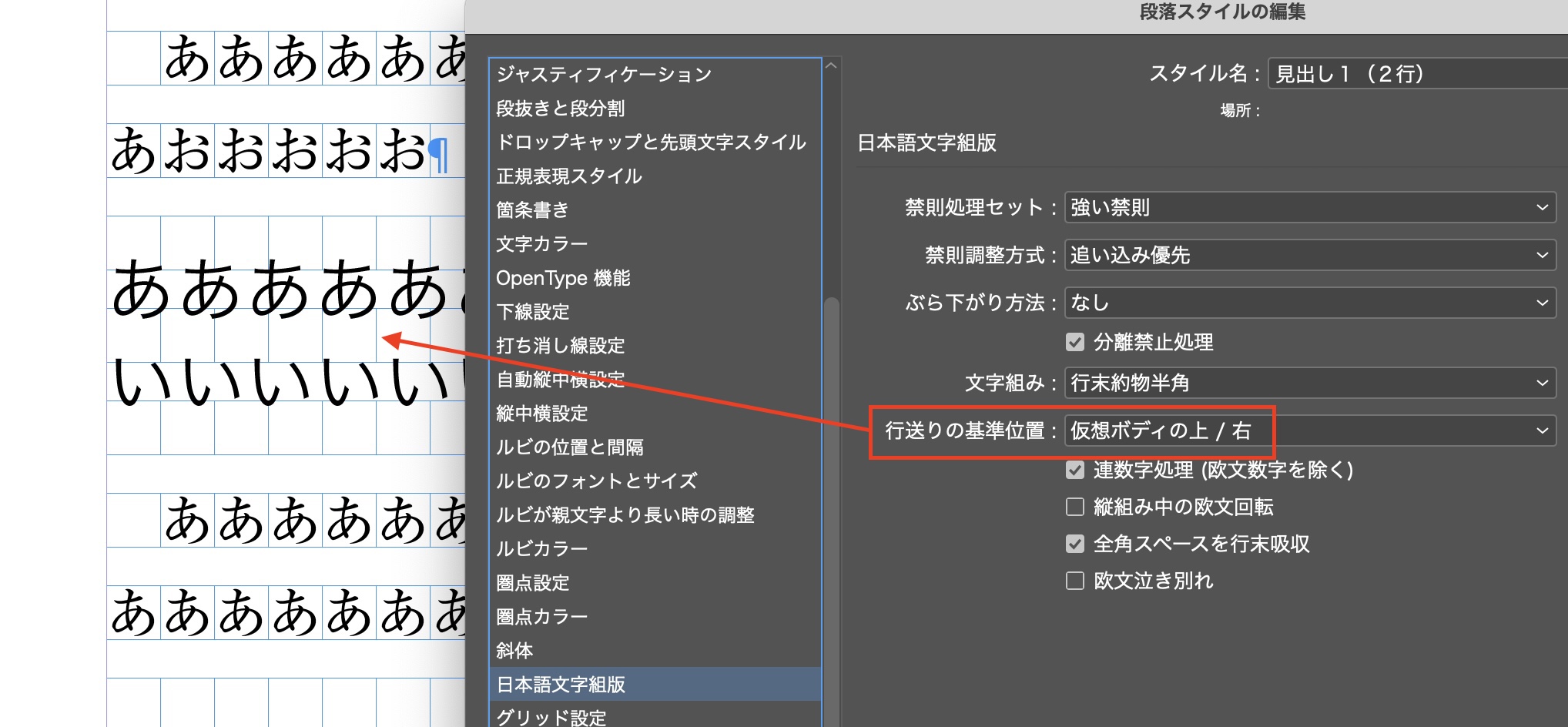
文字スタイルを作る。
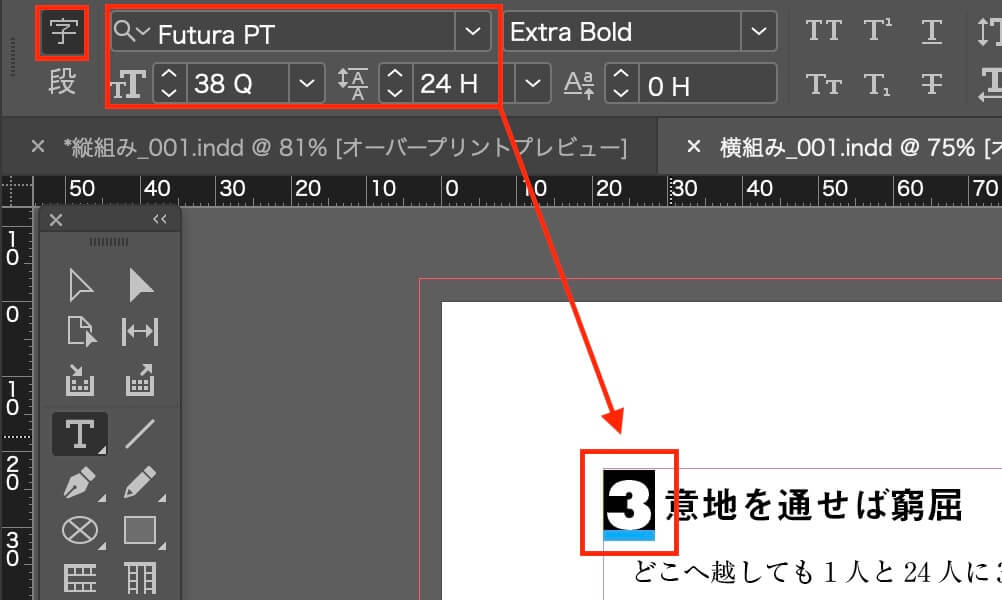
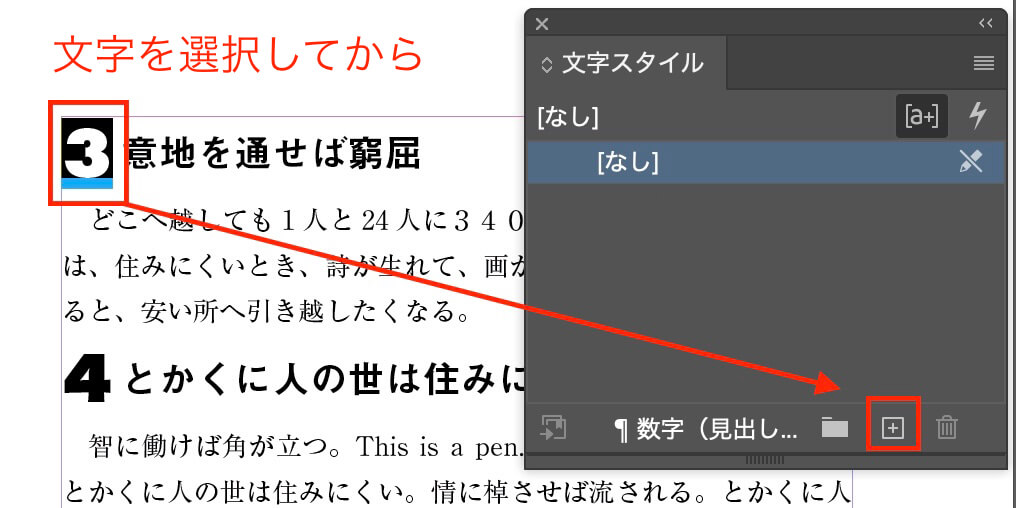
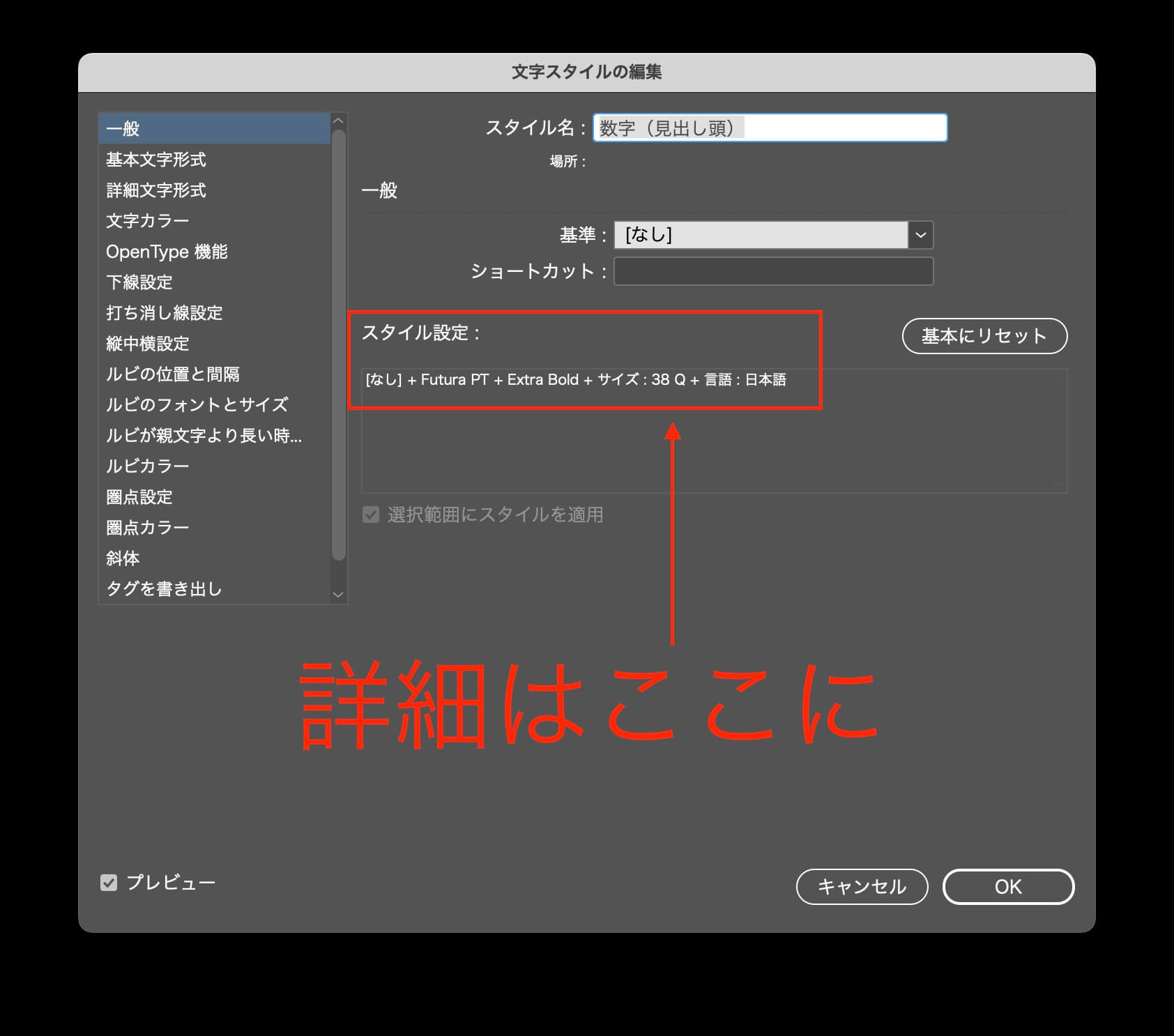
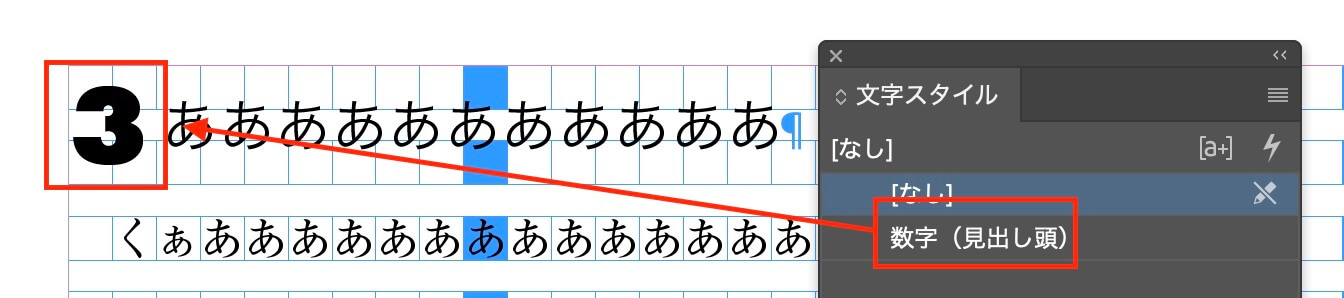
文字スタイルを段落スタイルに設定する(正規表現スタイル)
段落スタイルのなかに、「正規表現スタイル」というものがあります。
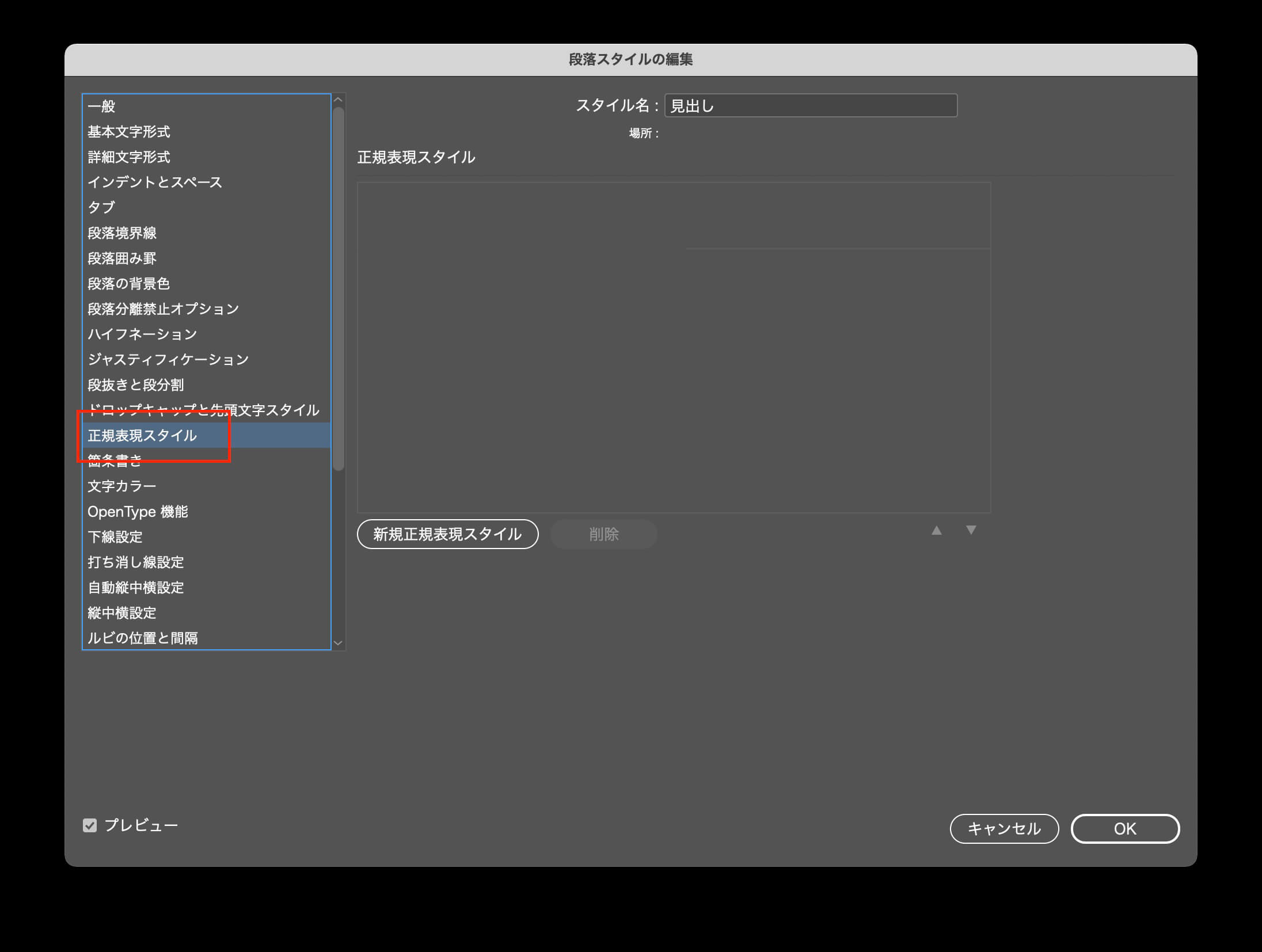
文字スタイル「数字(見出し頭)」を設定します。
テキストの「^\d」の意味は↓
| ^ | 段落の頭 |
| \d | 数字 |
文字スタイルは手動で指定しなくても、自動的に適用されます。
数字をふた桁にすると、
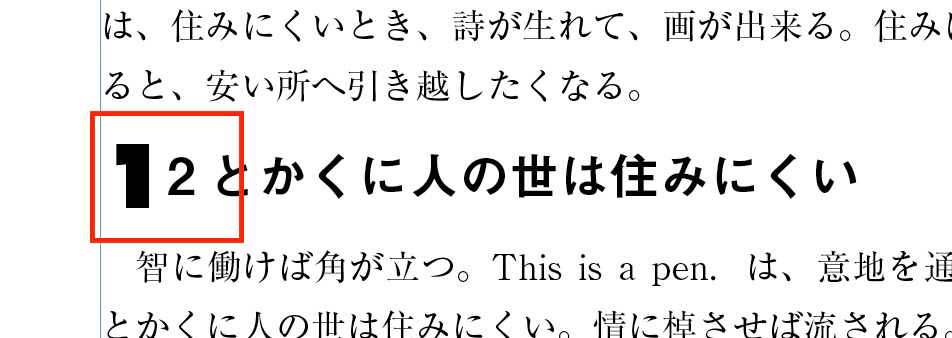
ひと桁目の数字に文字スタイルがあたりません。
正規表現スタイルのテキストを変更します。
| + | ひとつ以上、という意味です |
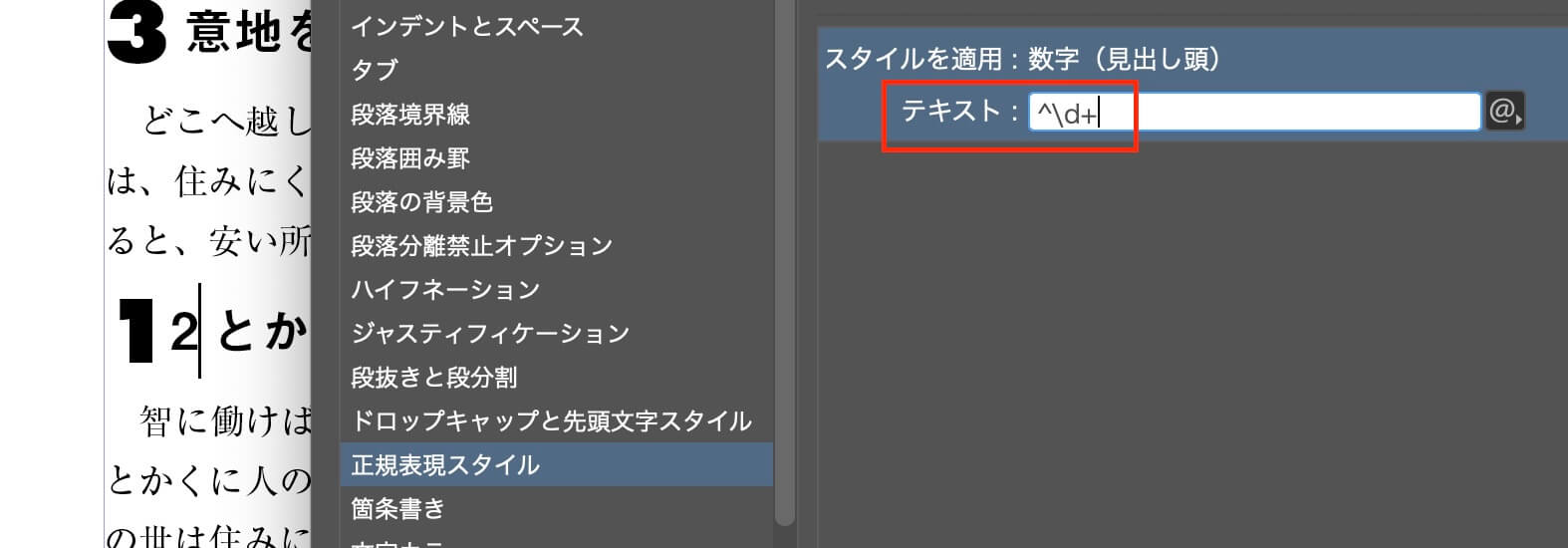
2桁とも、文字スタイルがあたりました。

本文中の一部の文字を大きくするには、行送りの基準位置を「仮想ボディの中央」にします。
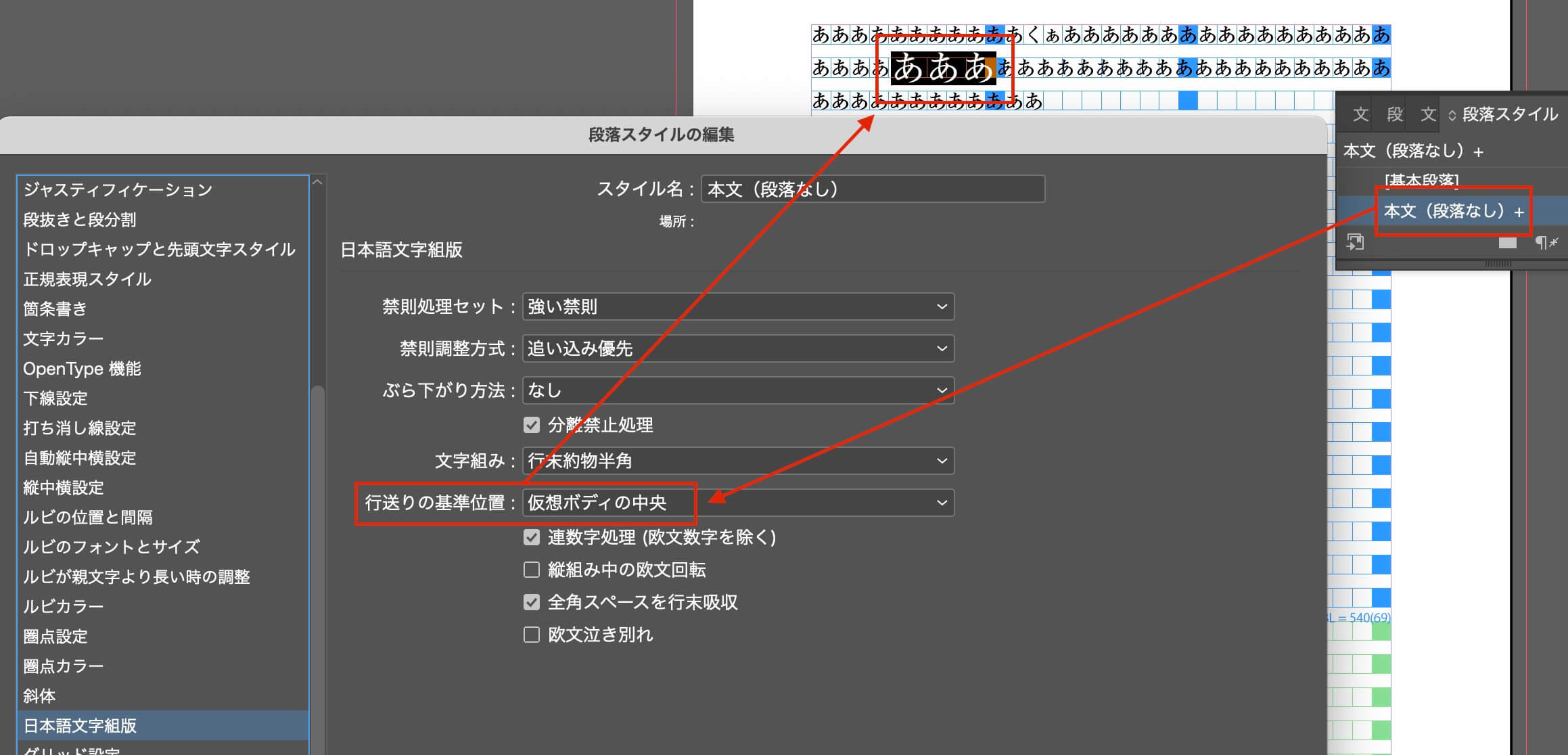
このとき、文字揃えを「仮想ボディの下」にすると、
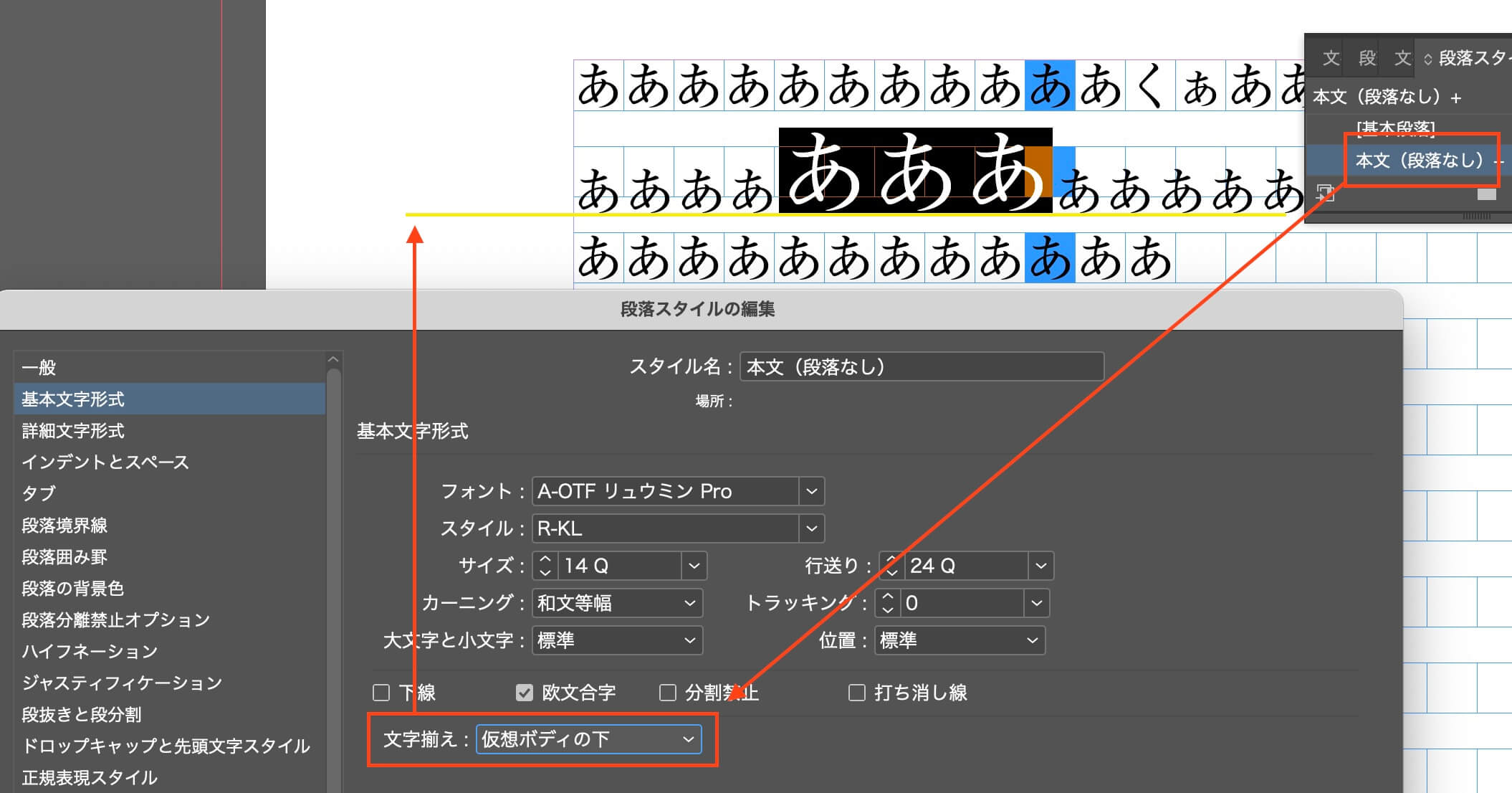
上の黄色の線のように、下揃えになります。
コラム等、背景に網を敷きたいときは、「段落の背景色」を使います。